本文主要讲解如何管理文件,包括文件夹管理、文件管理以及文件检索。
前提条件
访问智能创作用户端平台,并进入文件 > 我的文件。
说明:
个人文件和项目文件均可进行管理,本文以个人文件为例进行讲解。
文件夹管理
文件夹管理指对单个或多个文件夹进行操作管理。
新建文件夹
单击新建/上传 > 新建文件夹,在出现的新文件夹中输入文件夹名称(100字符以内),回车或单击确定,即可成功创建新的文件夹。
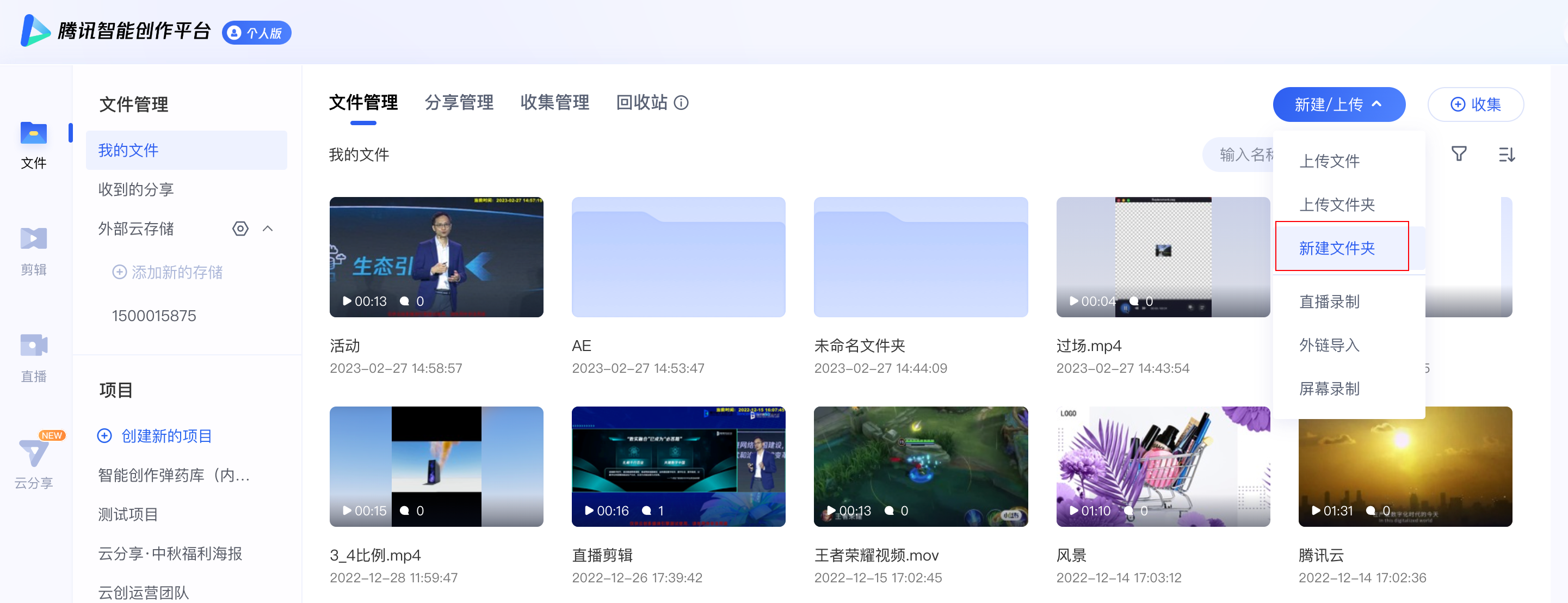
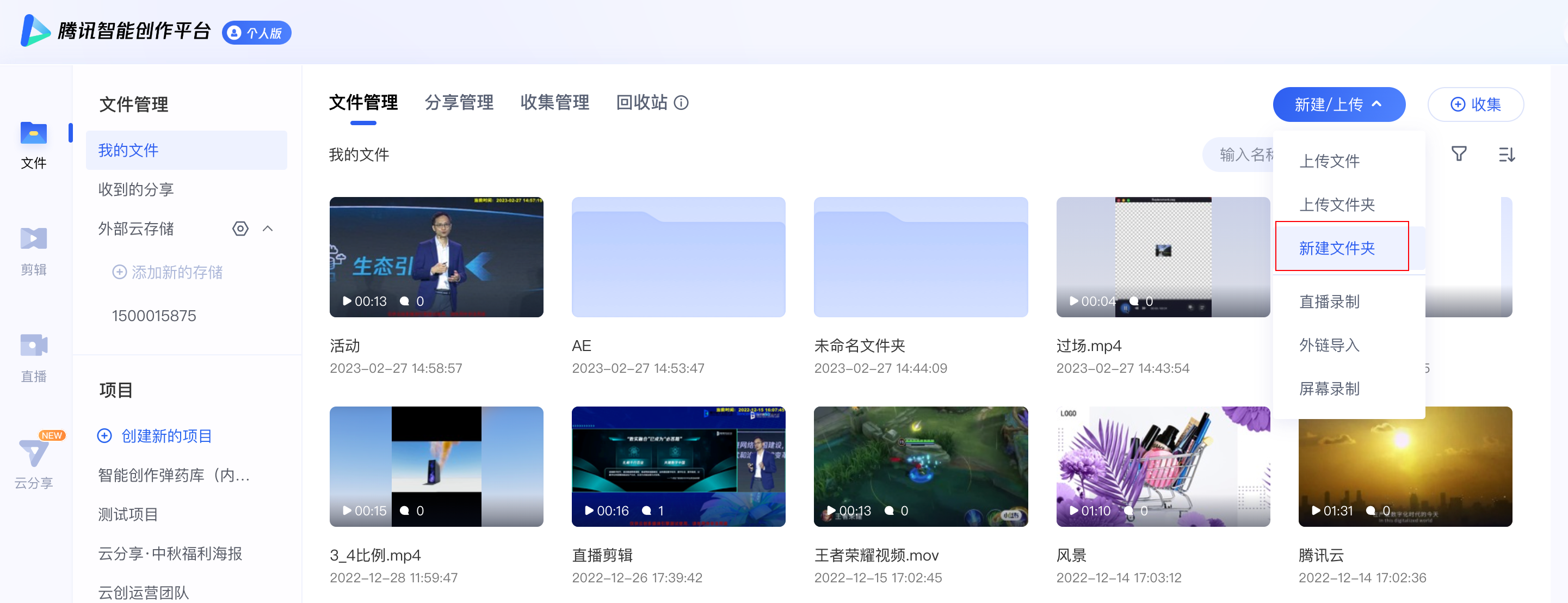
重命名文件夹
单击文件夹名称,在出现的文件夹名称输入框中输入修改后的名称,回车或单击其他区域确认输入,即可成功重命名文件夹。
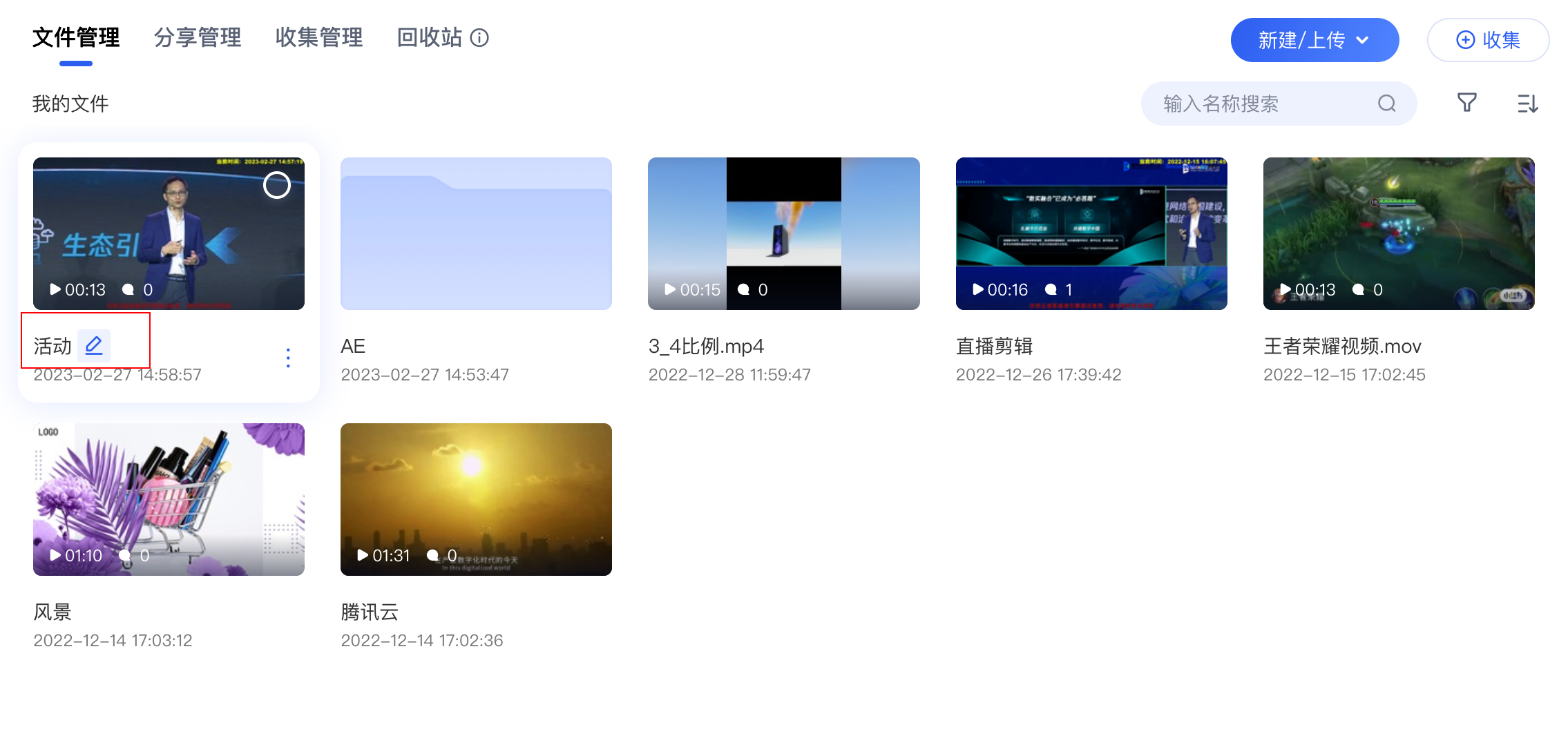
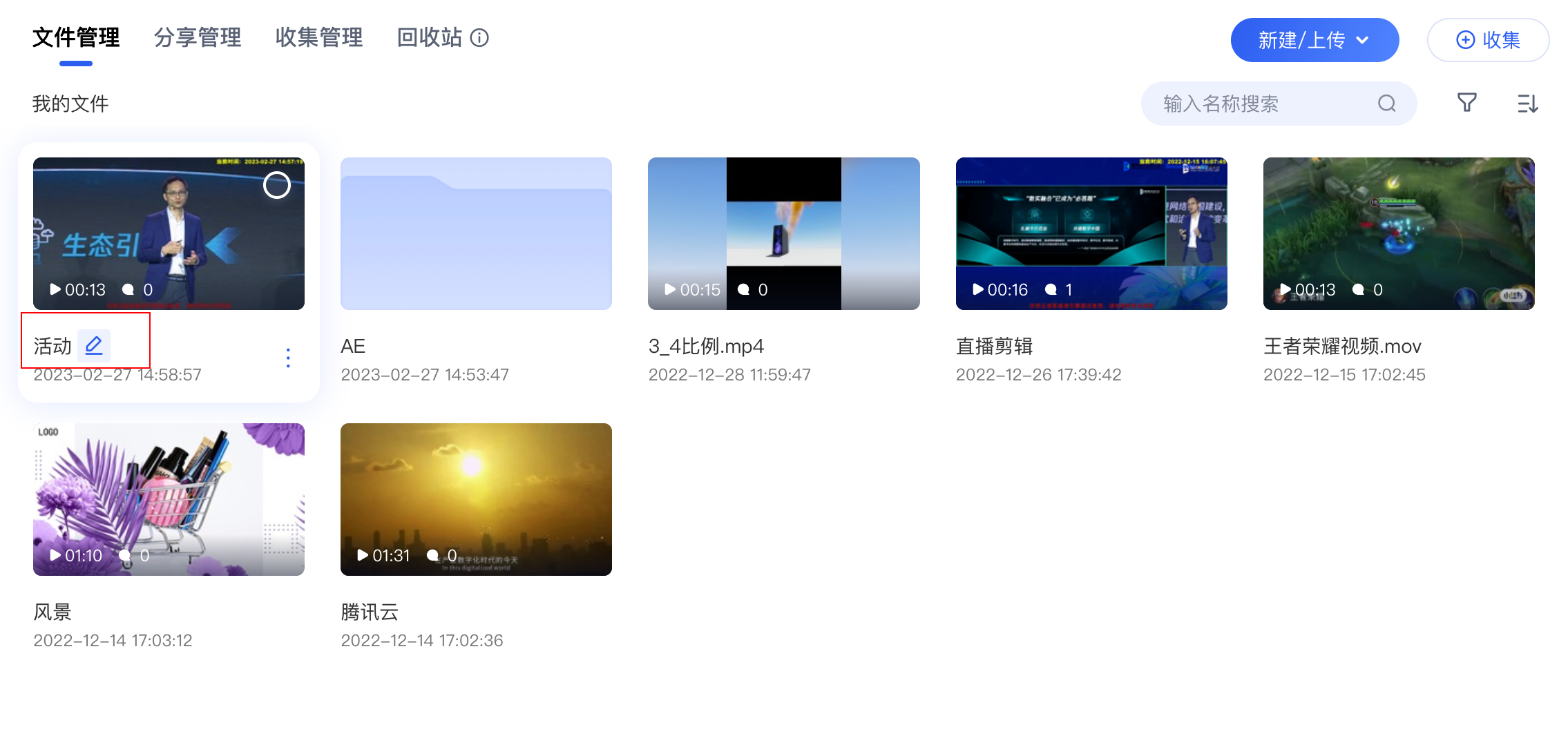
删除文件夹
注意:
删除文件夹后,文件夹将会被移到回收站中,回收站不会自动清除文件,如有需要,您可以在回收站中还原文件。
1. 选择您需删除的文件夹:
删除单个文件夹:点击文件夹右下角三点,点击删除,即可快速删除单个文件夹。
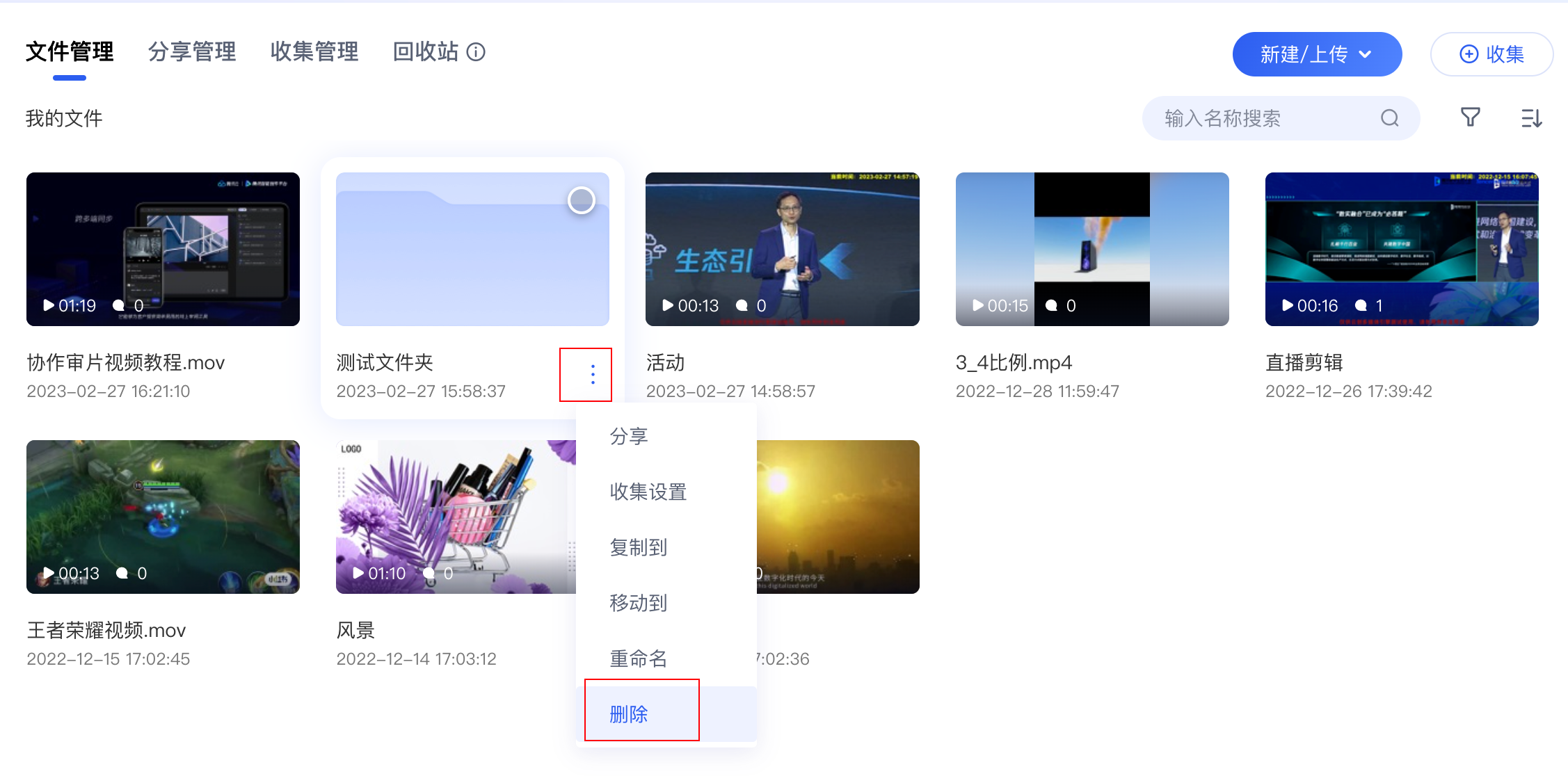
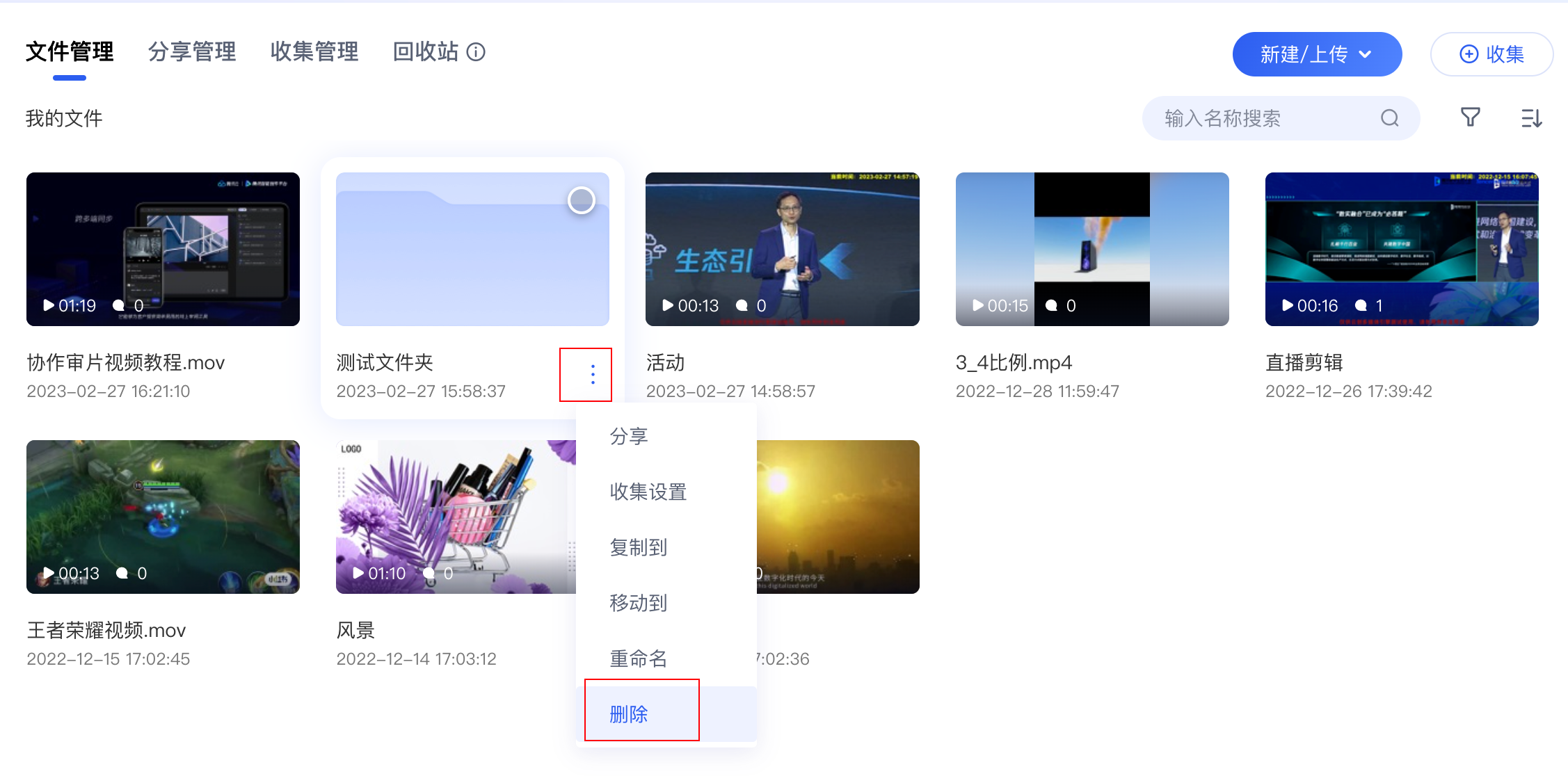
批量删除文件夹:勾选文件夹右上角的选中框,支持选择一个或多个文件夹,单击上方的更多>删除。


2. 在删除确认框中单击确认,即可成功删除文件。
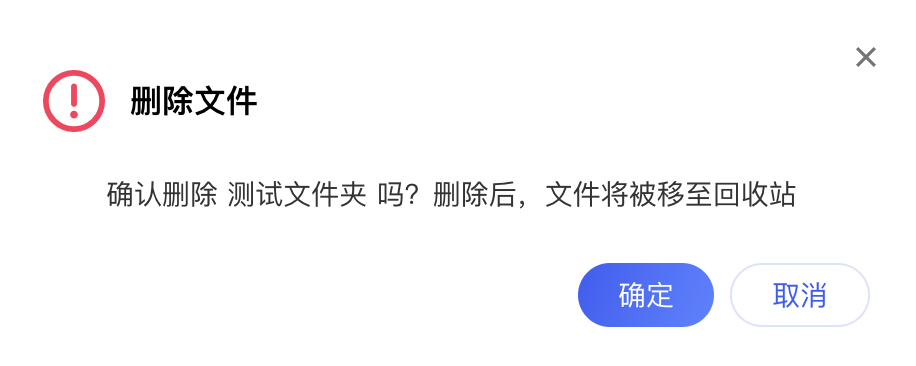
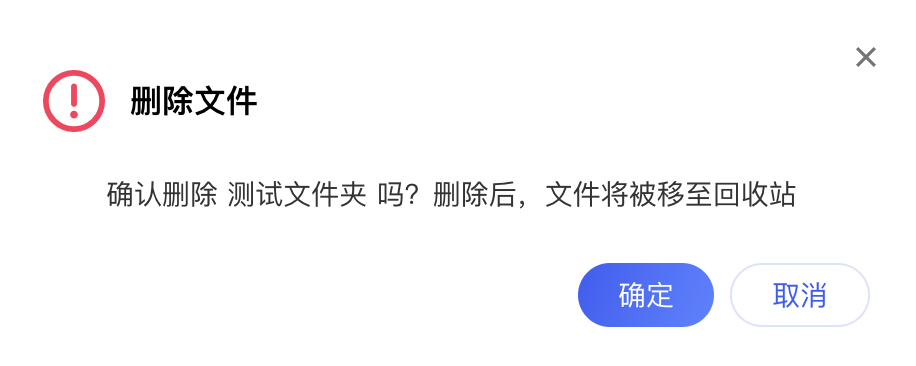
移动文件夹
注意:
当前仅支持个人文件/收藏文件/项目文件中的文件夹进行内部移动。
1. 选择您需移动的文件夹:
移动单个文件夹:点击文件夹右下角三点,点击移动到,即可快速移动单个文件夹。
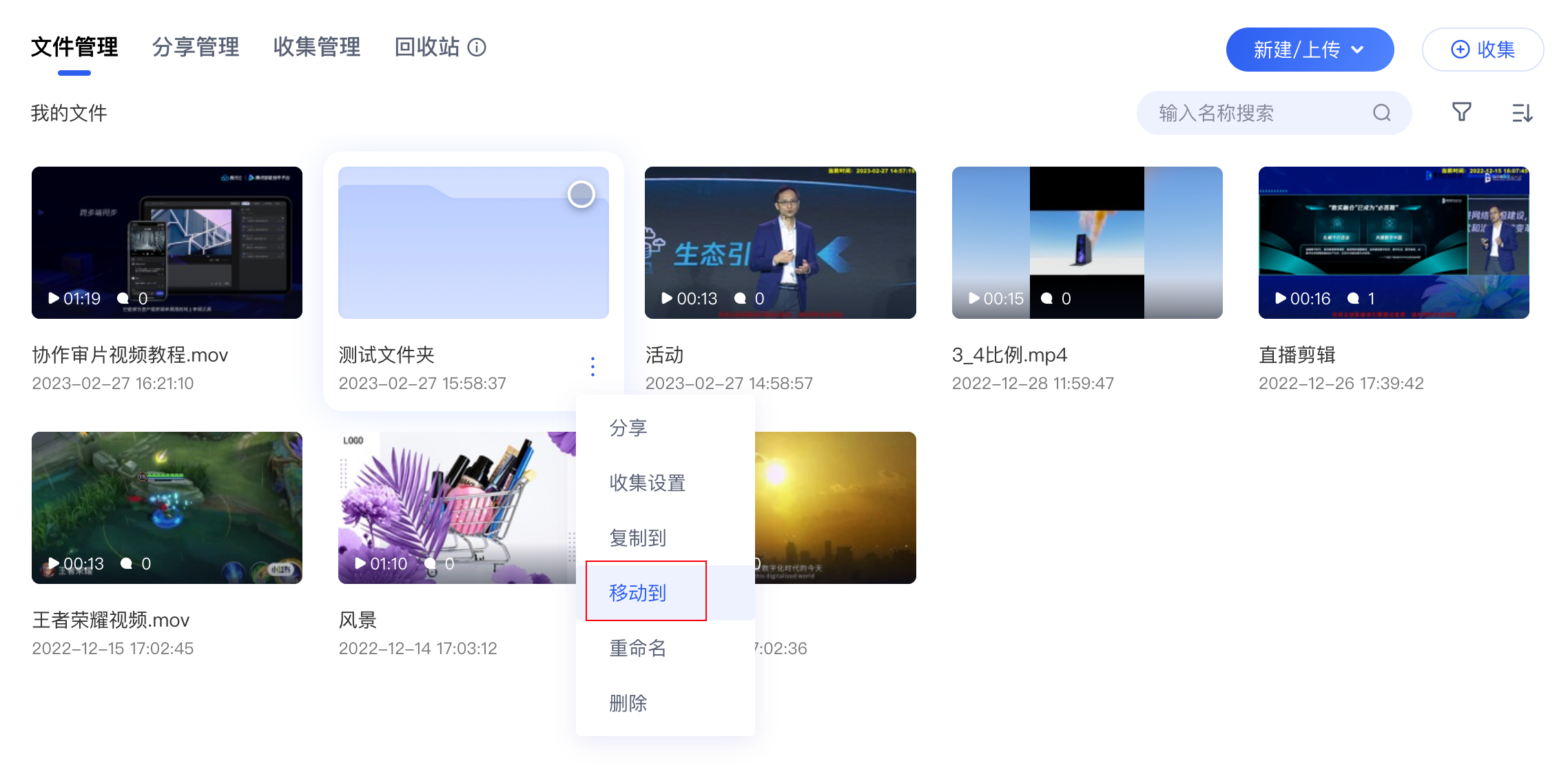
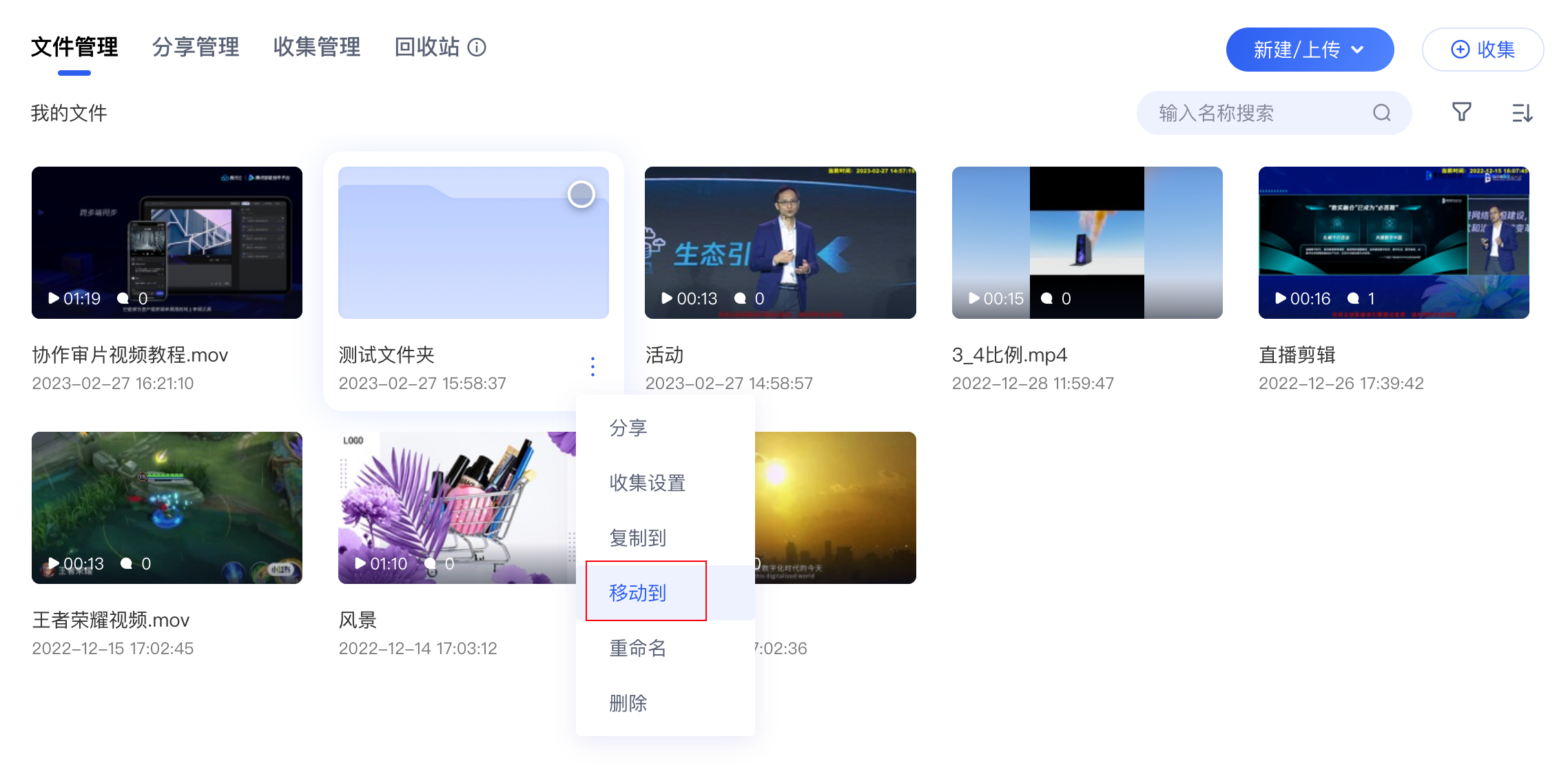
批量移动文件夹:勾选文件夹右上角的选中框,支持移动一个或多个文件夹,单击上方的更多>移动到。
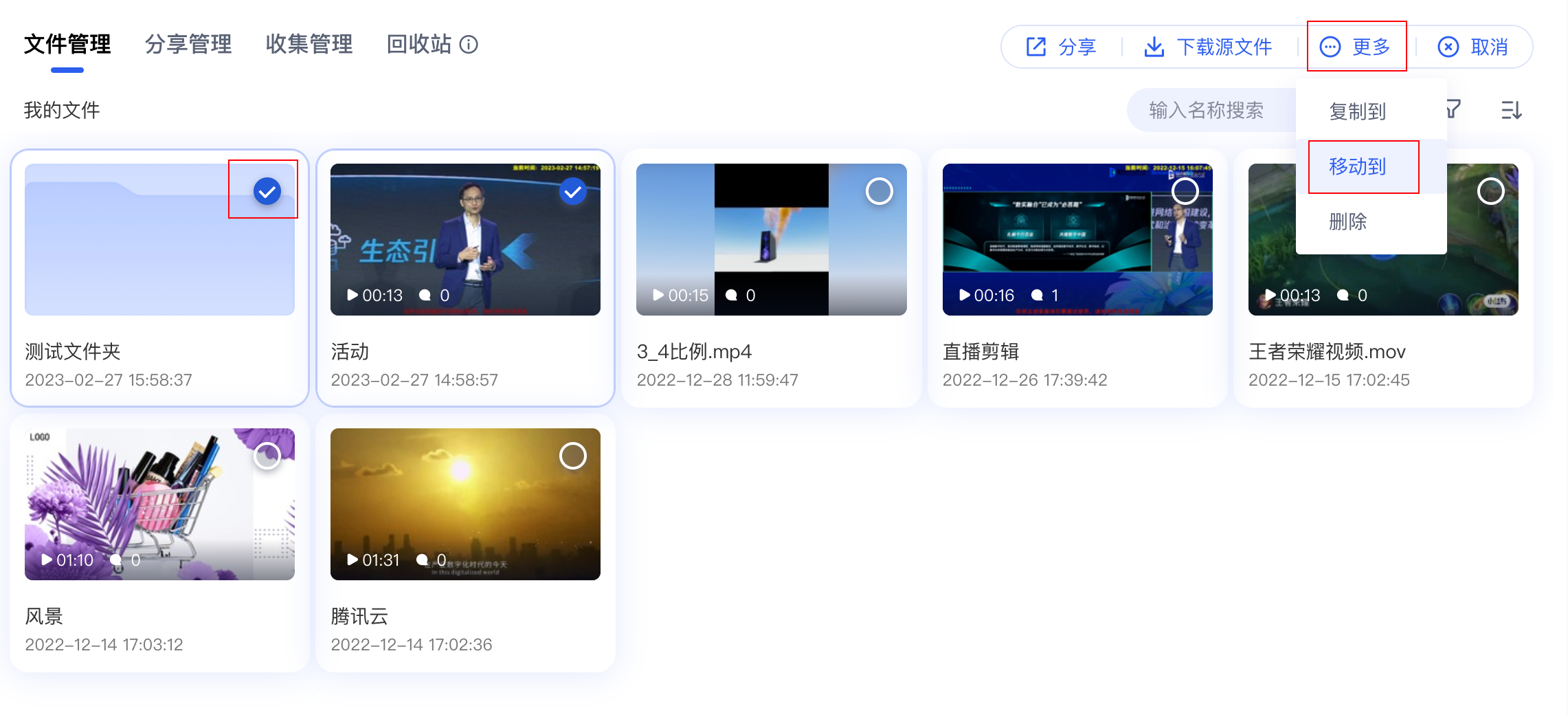
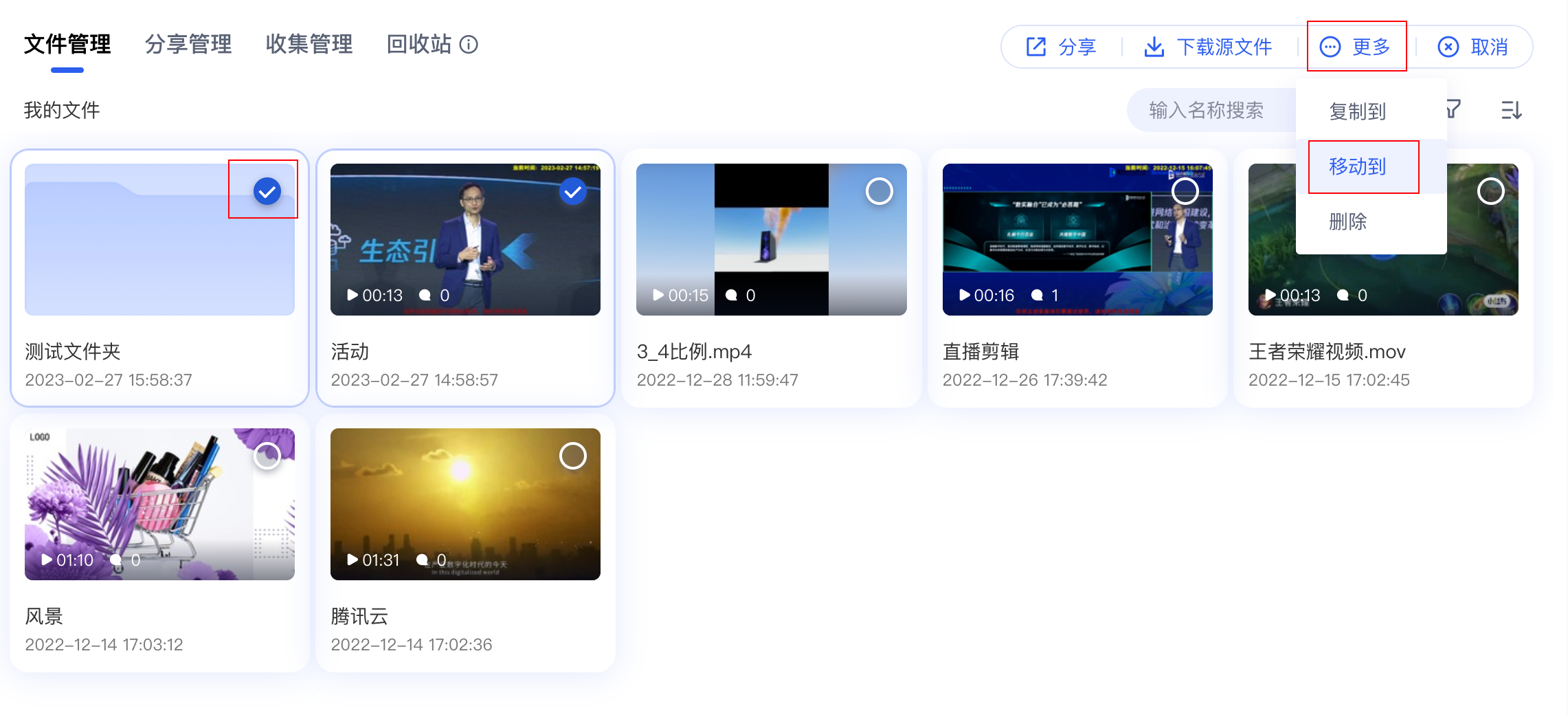
2. 在移动弹窗中,选择需要移动的目标文件夹,单击确定,即可将选中的文件夹移动到目标文件夹中。
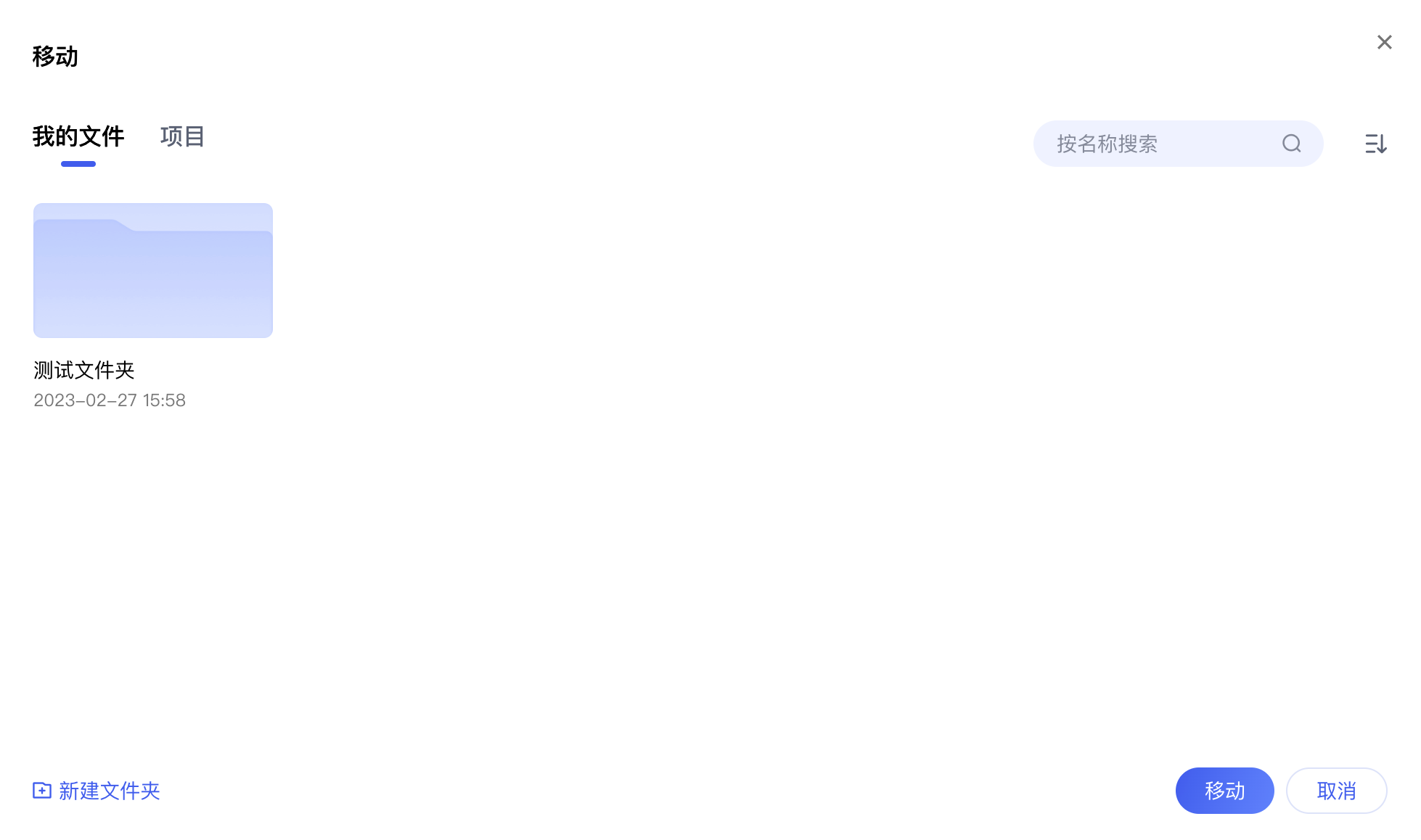
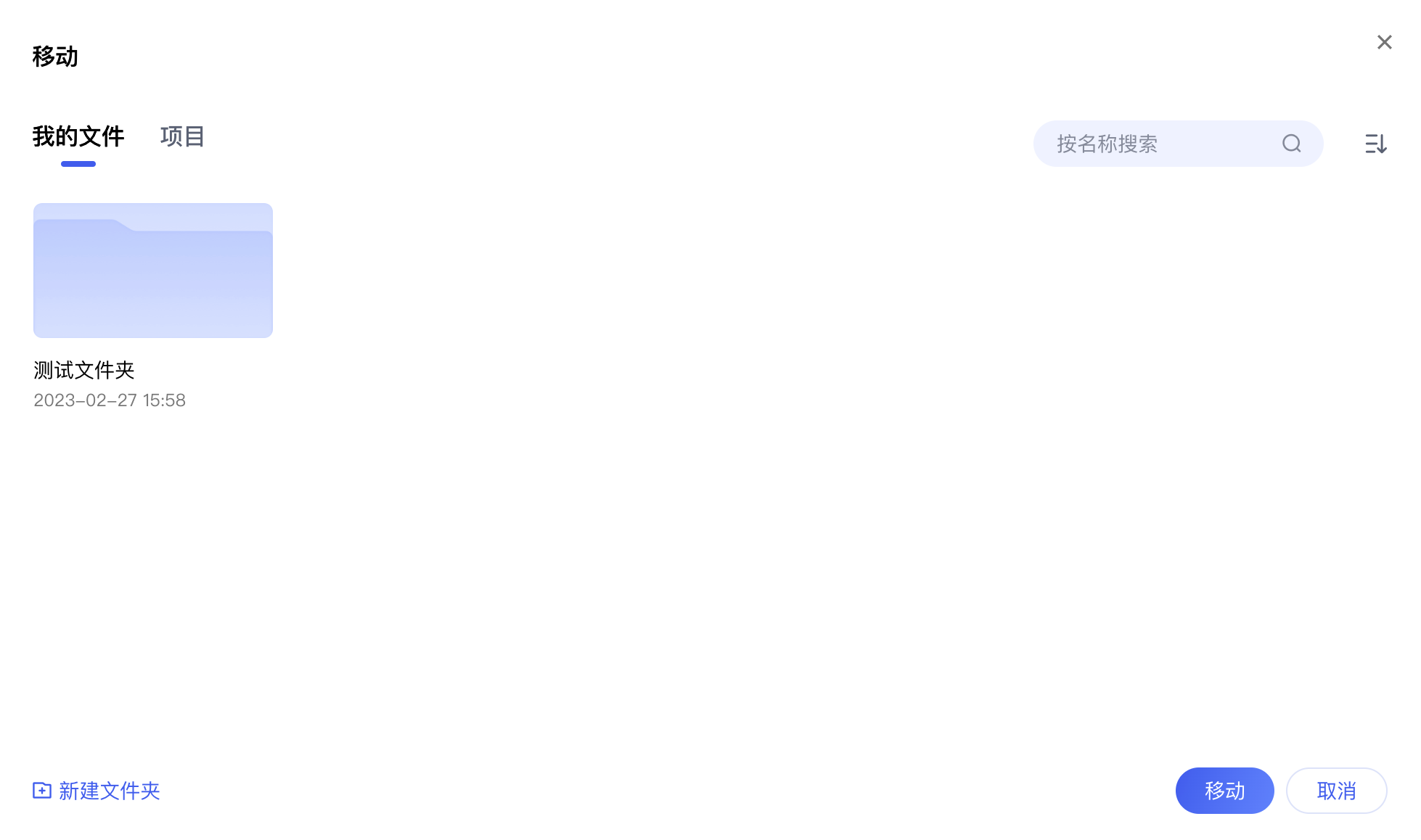
复制文件夹
1. 选择您需复制的文件夹:
复制单个文件夹:点击文件夹右下角三点,点击复制到,即可快速复制单个文件夹。
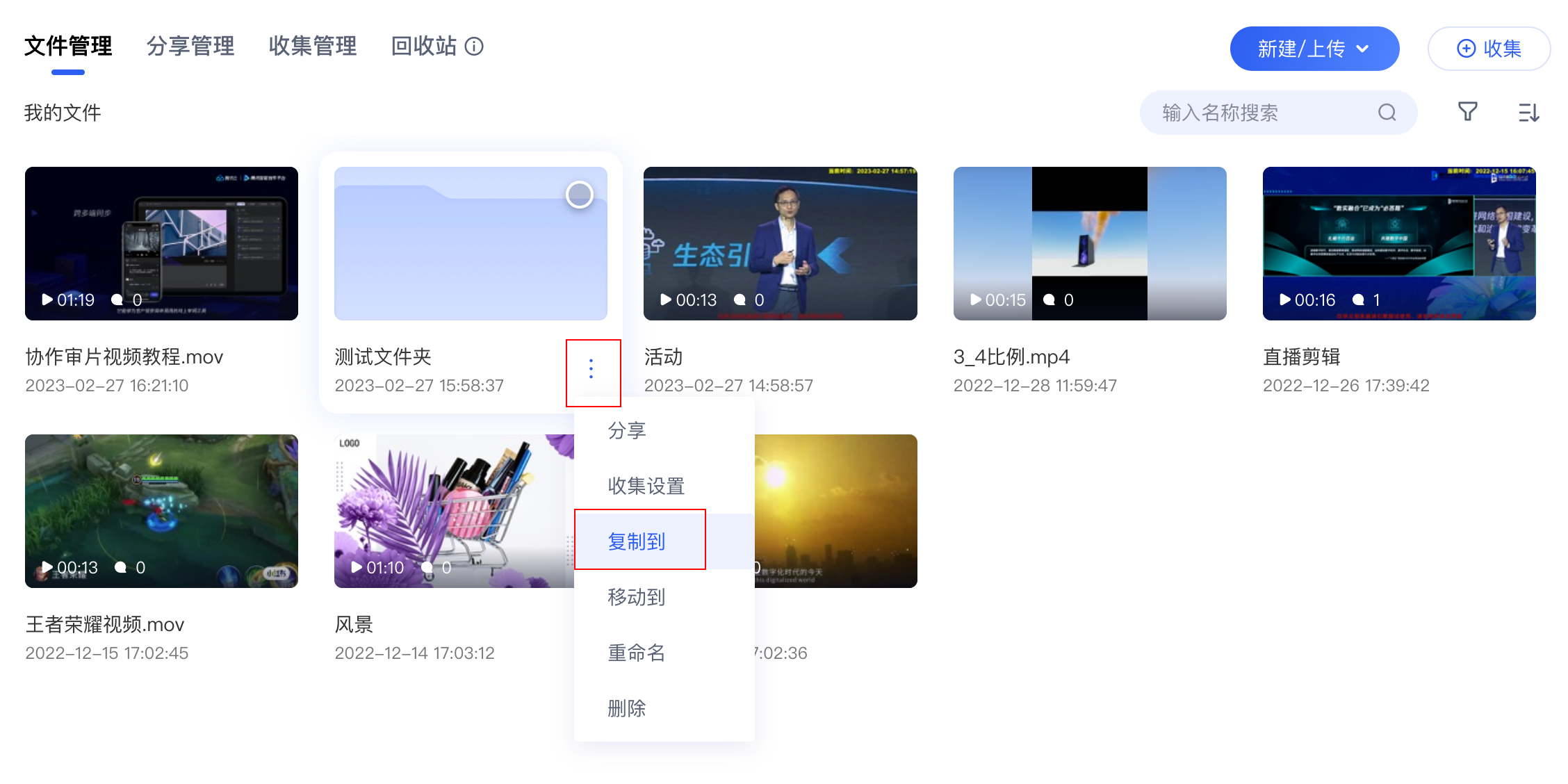
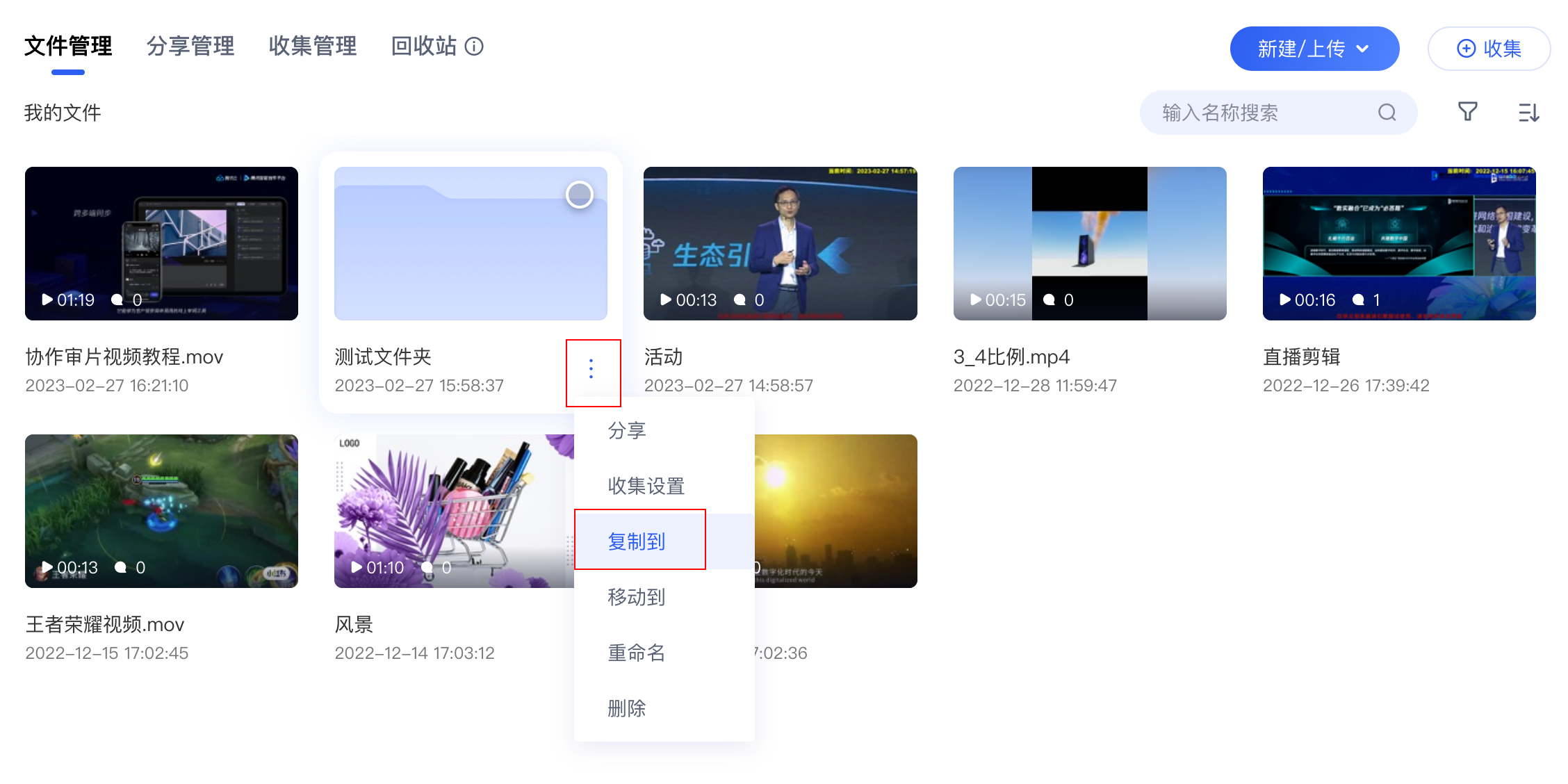
批量复制文件夹:勾选文件夹右上角的选中框,支持选择一个或多个文件夹,单击上方的复制到。
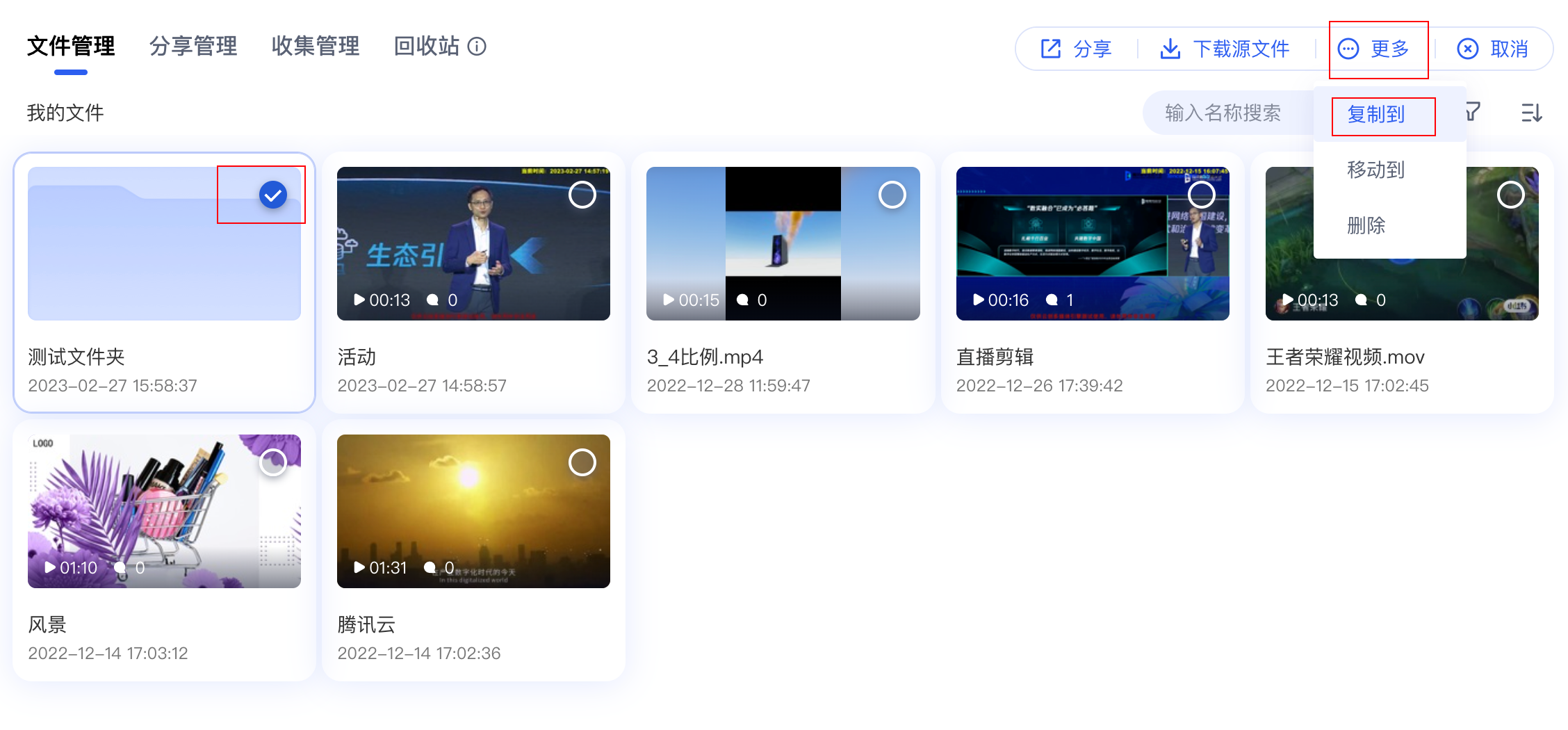
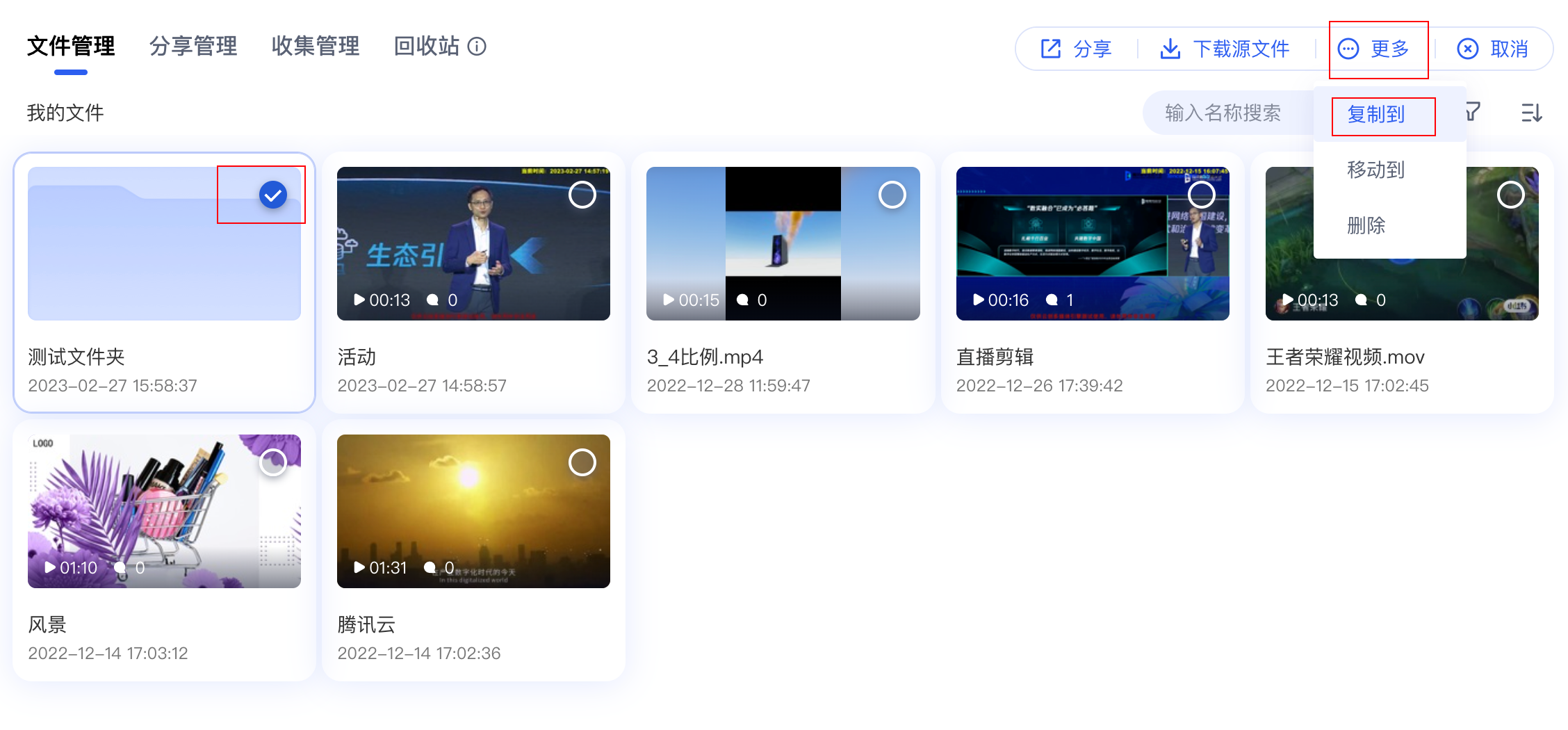
2. 在复制弹窗中,选择需要复制的目标文件夹,单击确定,即可将选中的文件夹复制到目标文件夹中。
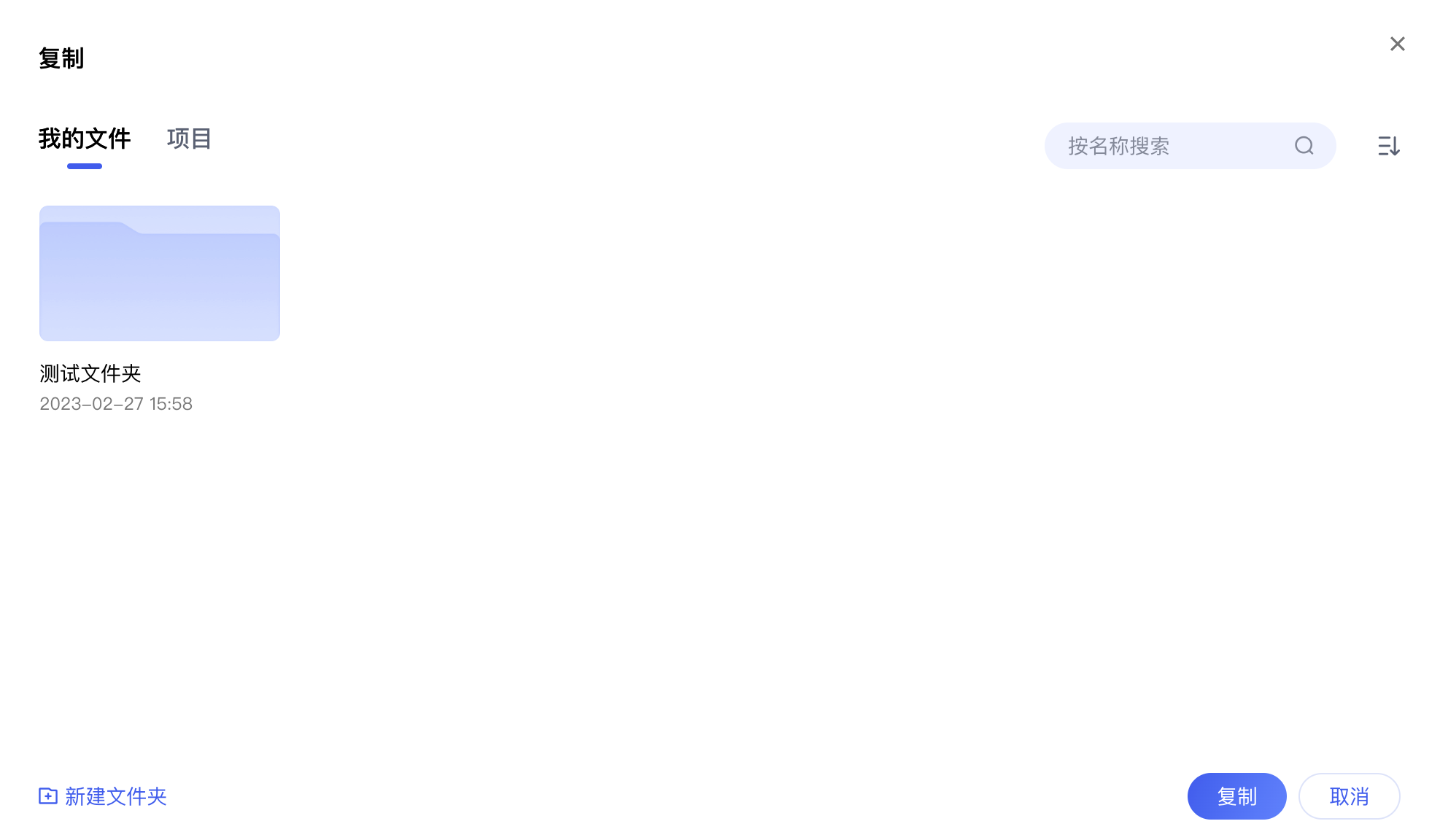
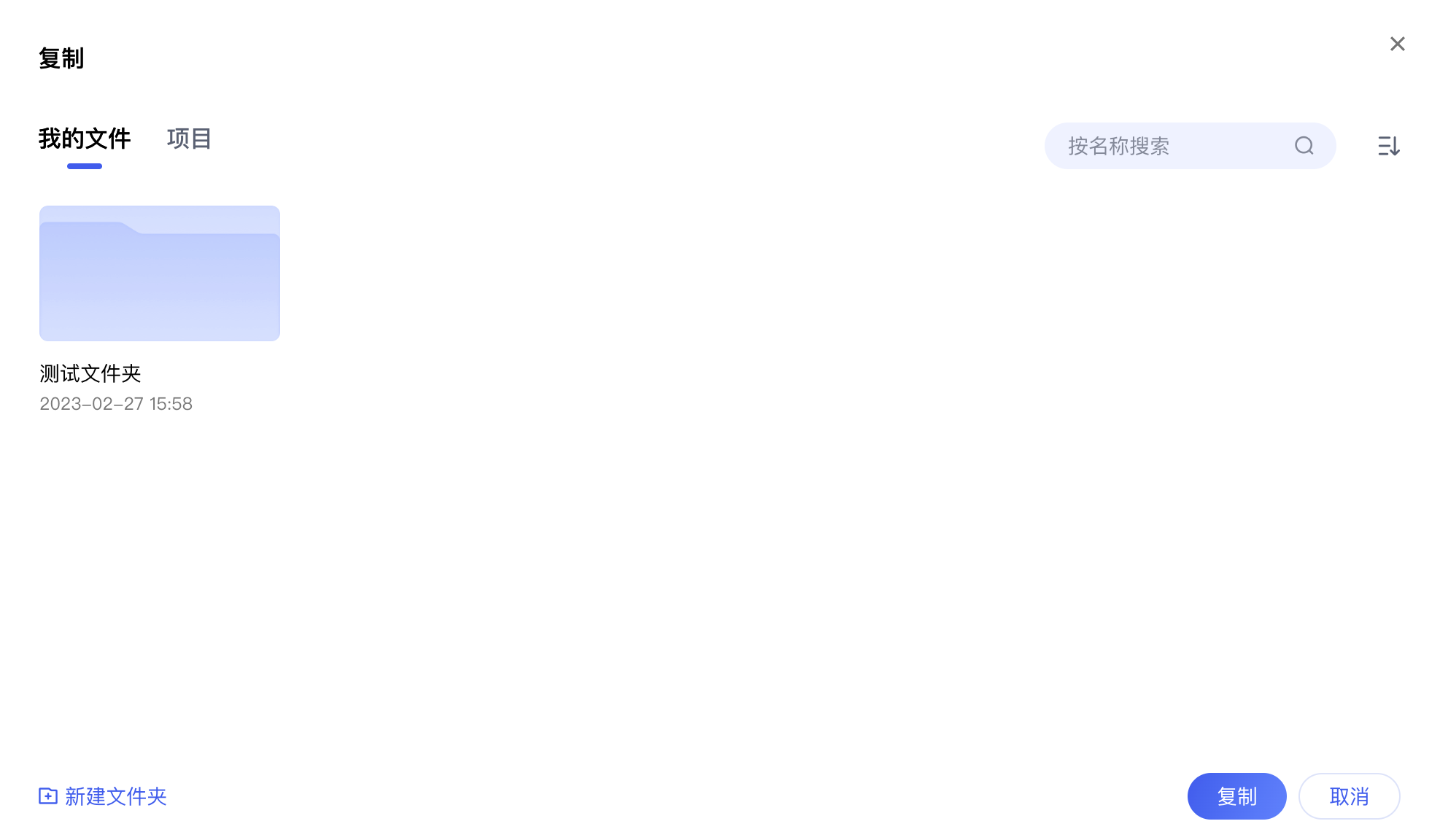
文件管理
文件管理指对单个或多个文件进行操作管理。
查看文件
文件上传成功后,单击需查看的文件,进入到协作审片界面,点击右侧文件信息,即可查看文件的基本信息,其中包括标签、文件名称、格式等内容。
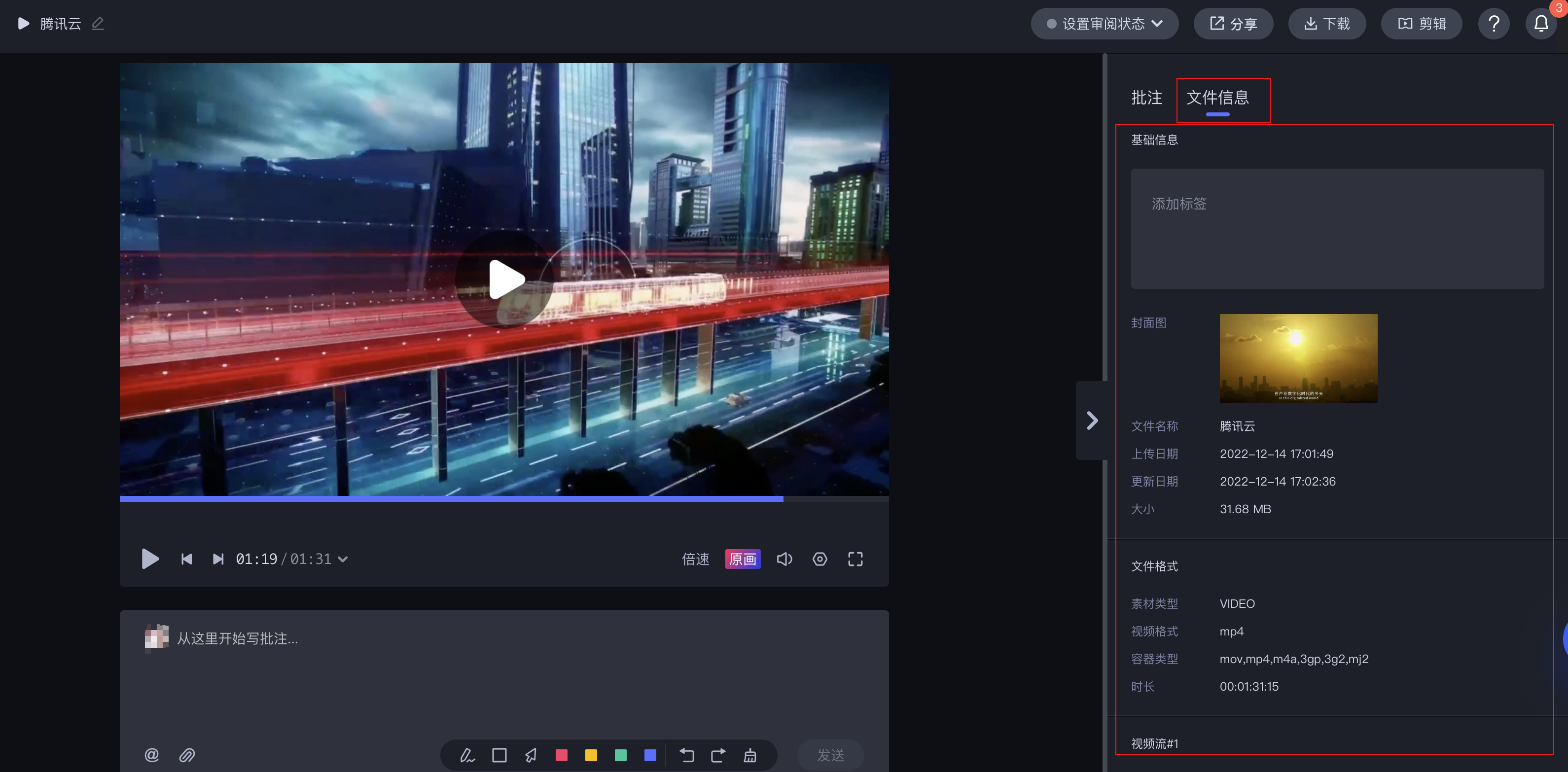
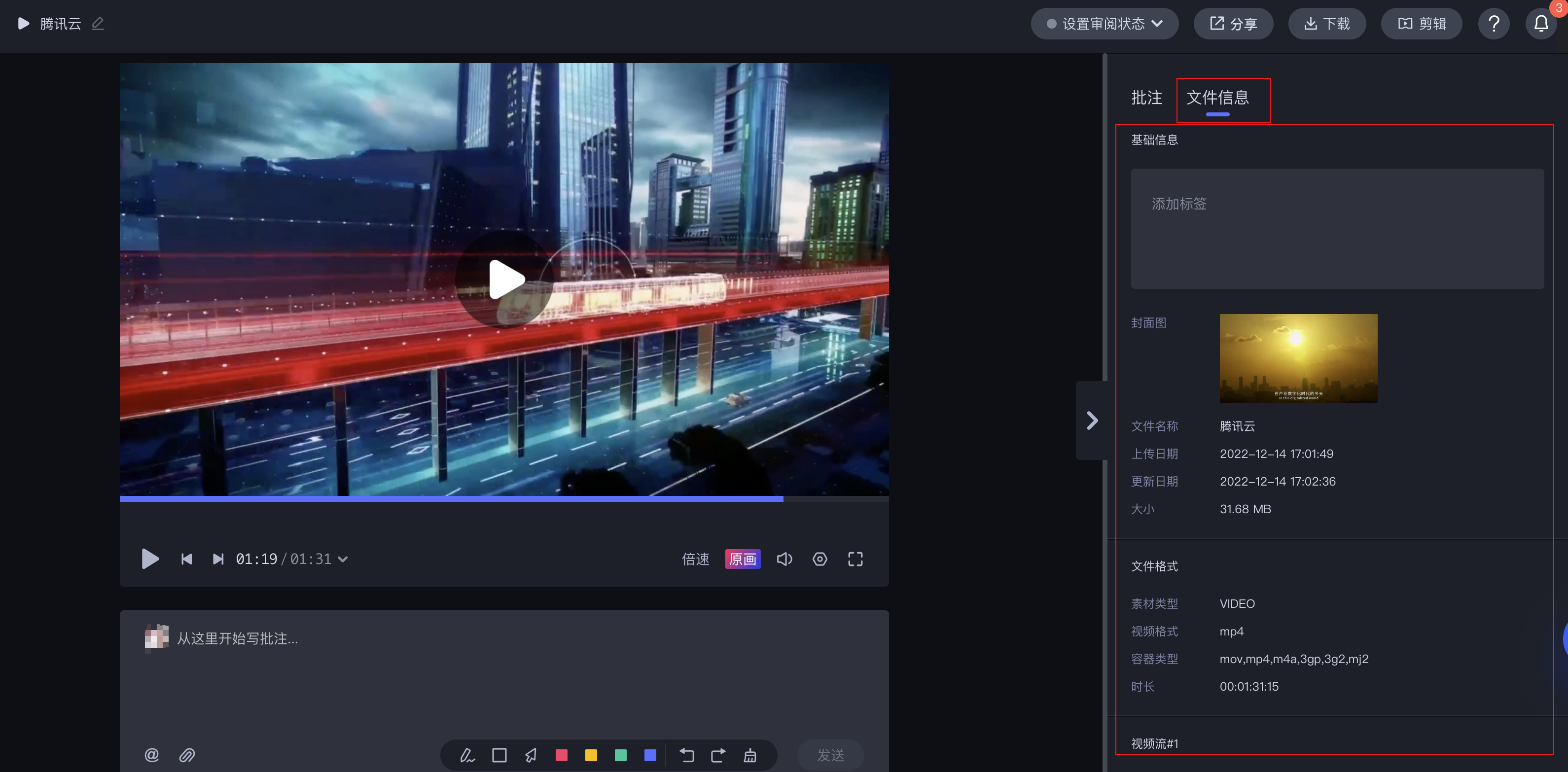
重命名文件
单击文件名称,修改文件的名称,回车或单击其他区域即可保存。
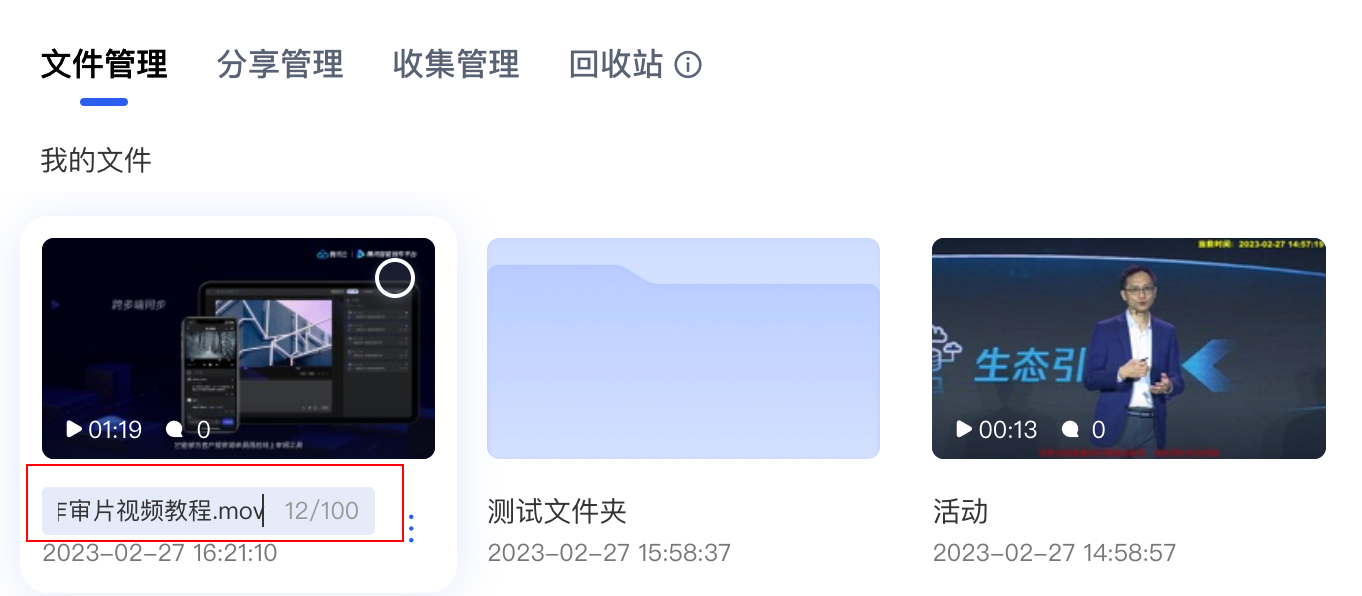
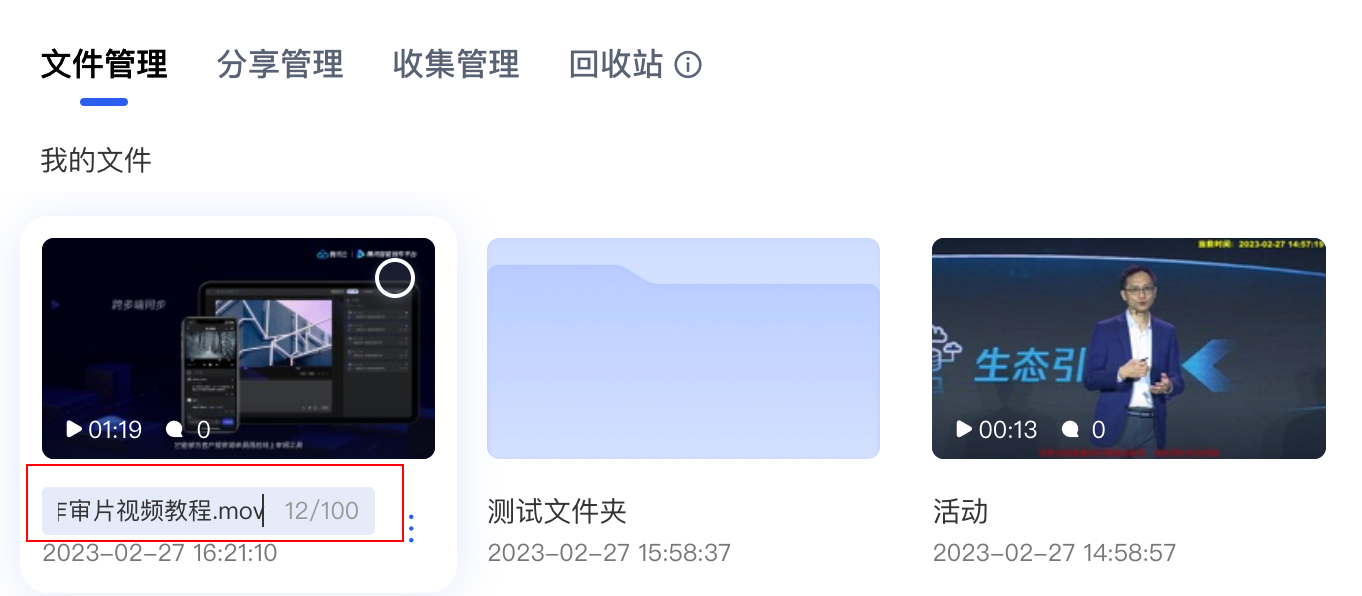
下载文件
下载单个文件:点击文件右下角三点,点击下载源文件,即可快速下载单个文件。
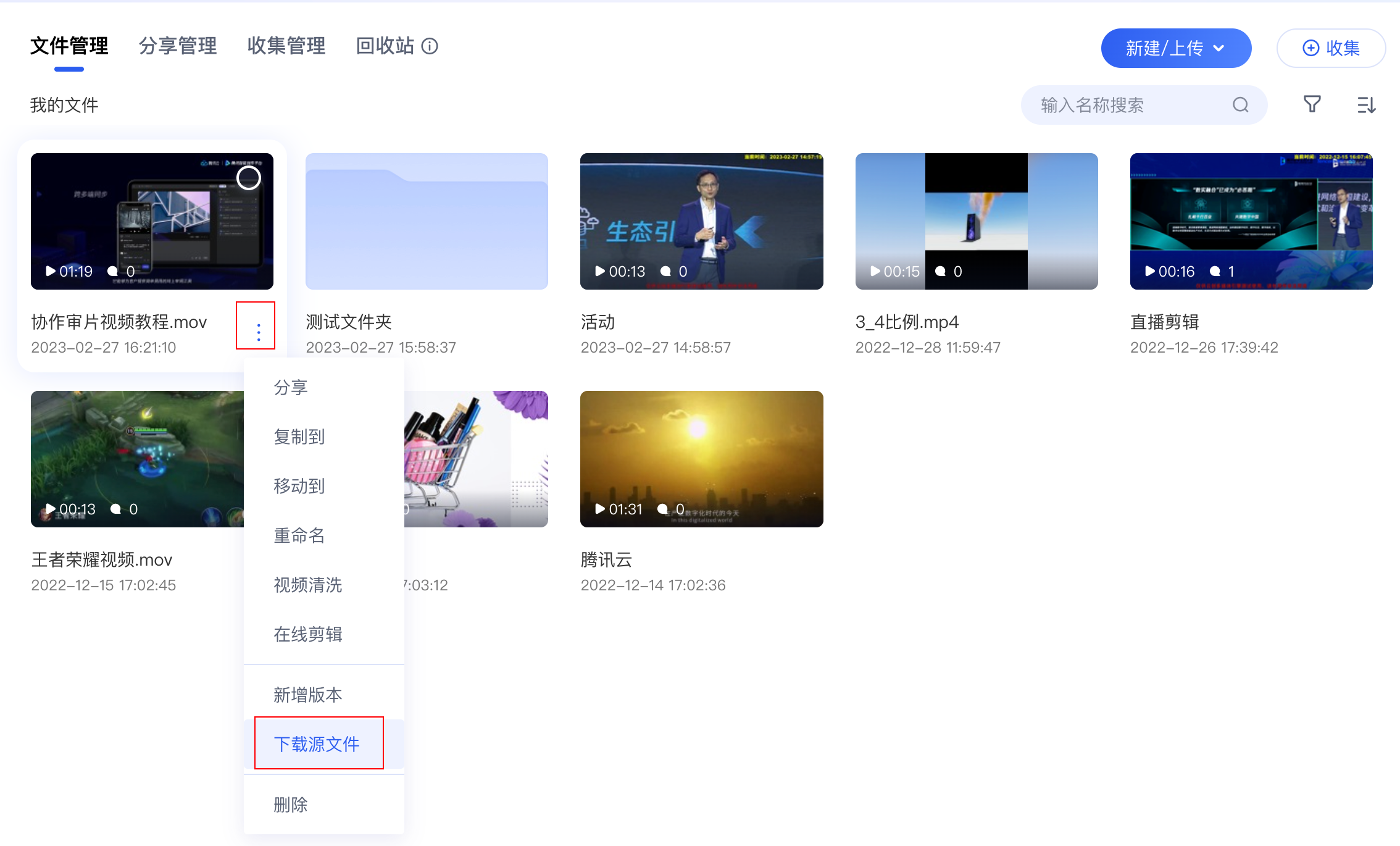
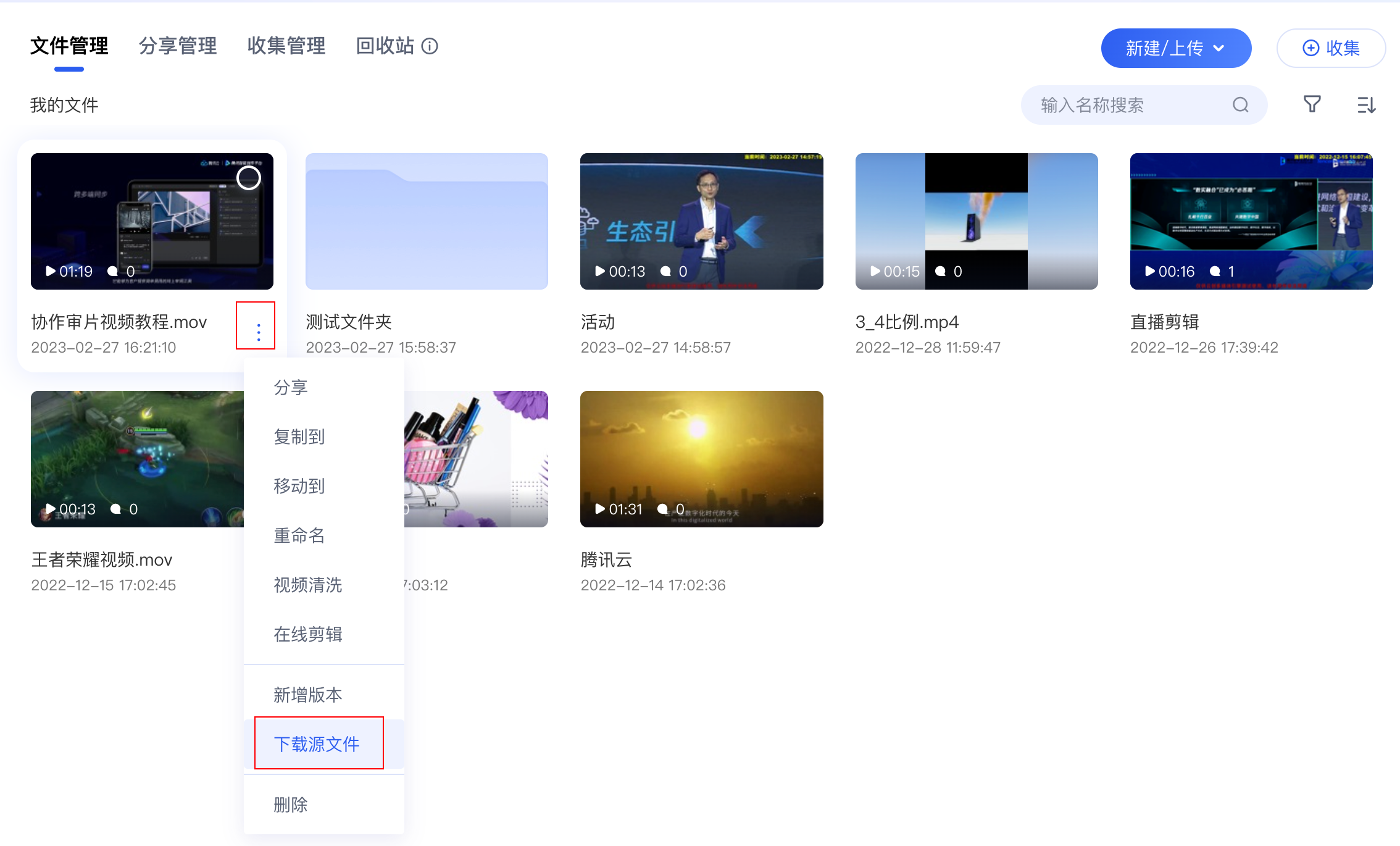
批量下载文件:单击文件右上角的选中框,勾选1个或多个文件,单击上方的下载源文件即可批量下载文件。
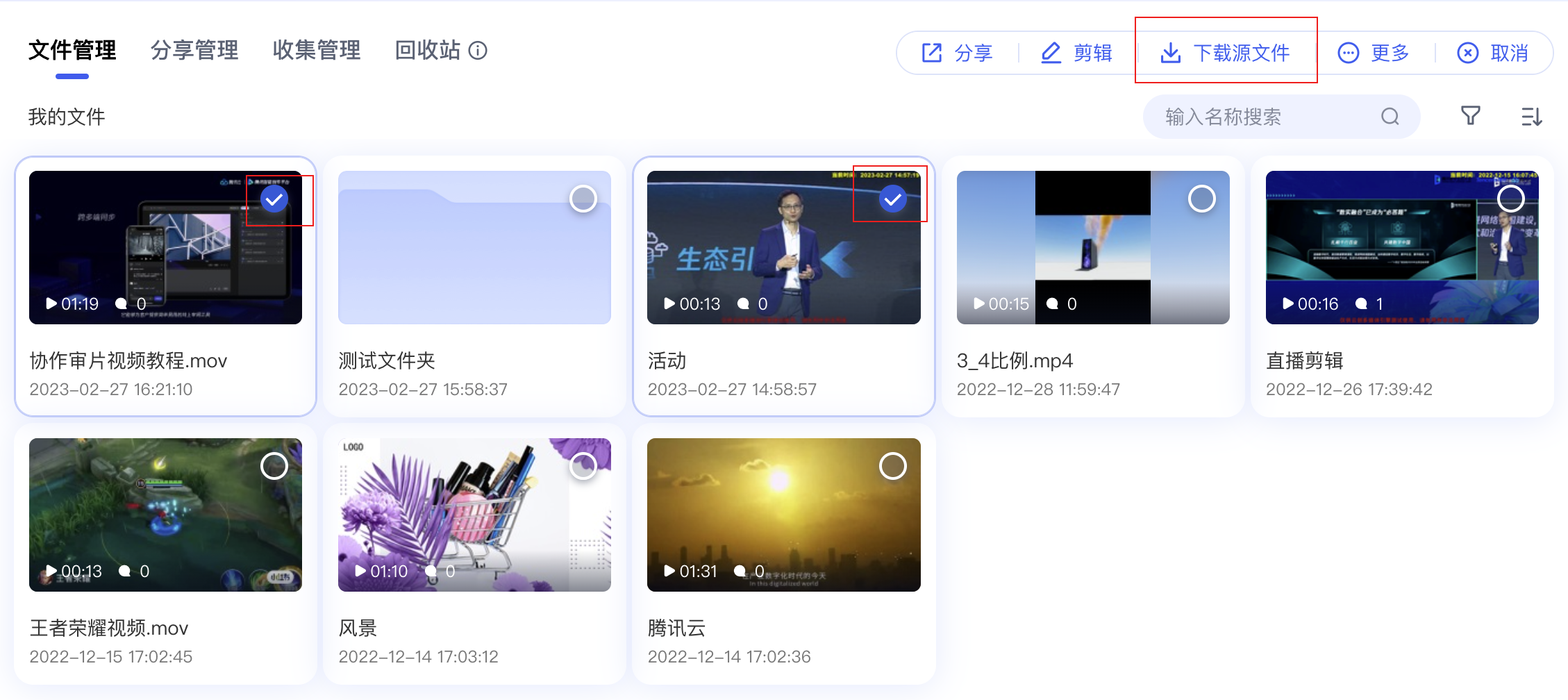
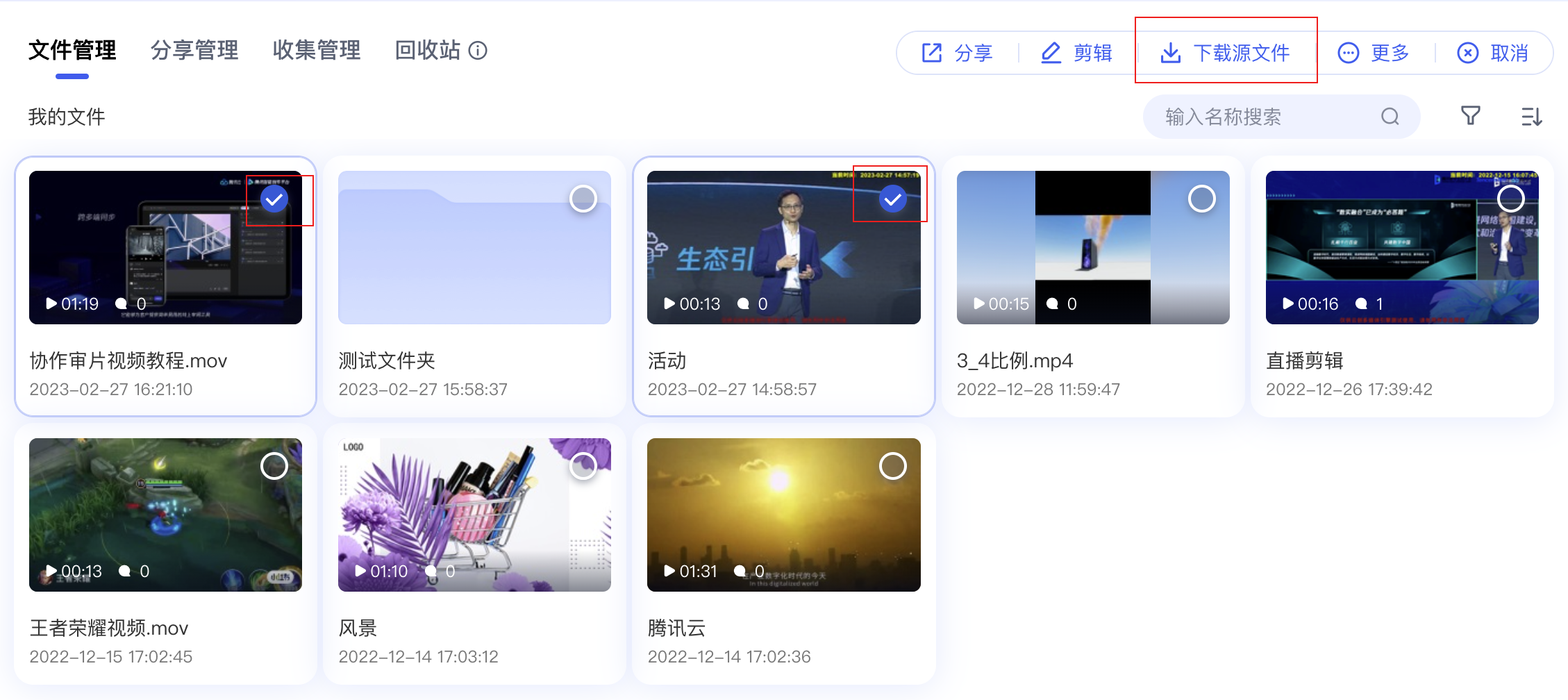
说明:
每个文件都是一个单独的下载链接,批量下载时可以将浏览器的设置-高级-下载内容中的“下载前询问每个文件的保存位置”关闭,这样就可以免去下载确认弹窗:
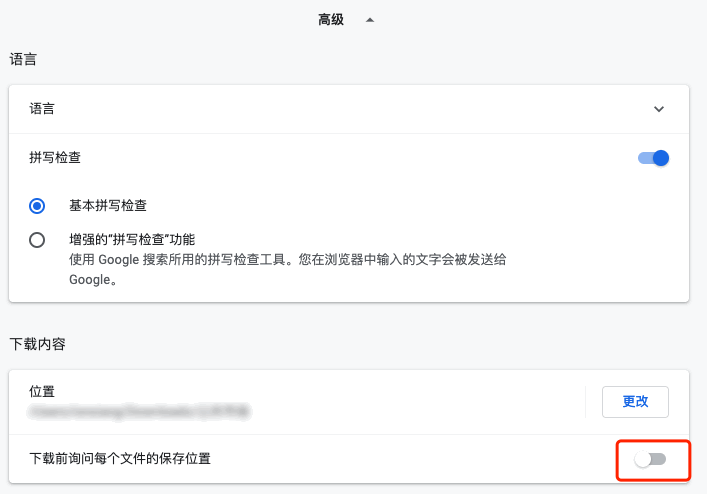
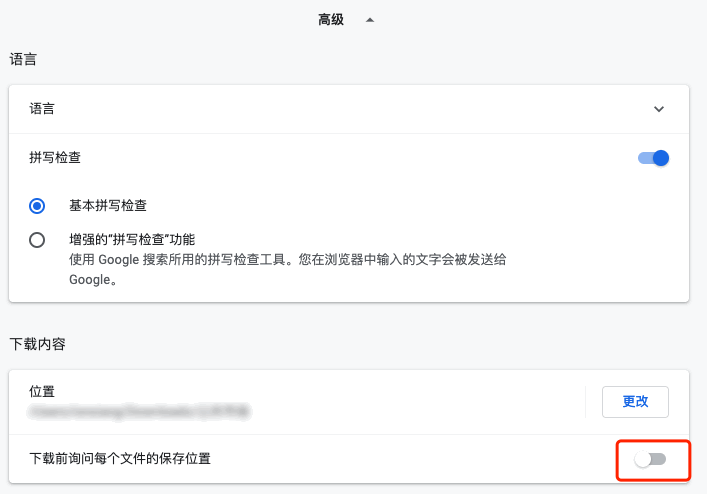
移动文件
注意:
当前仅支持个人文件/收藏文件/项目文件中的文件夹/文件进行内部移动。
1. 选择您需移动的文件:
移动单个文件:点击文件右下角三点,点击移动到,即可快速移动单个文件。
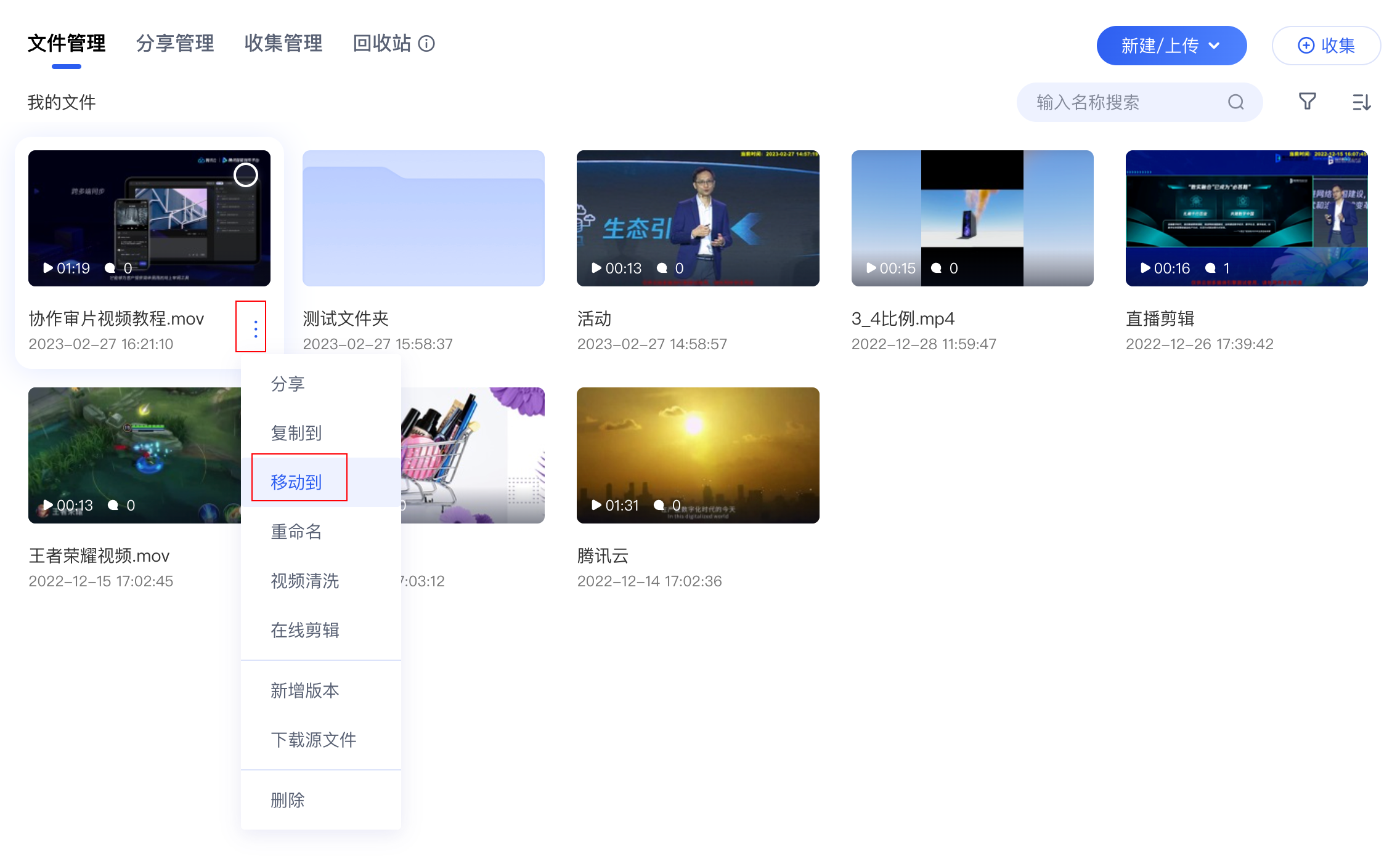
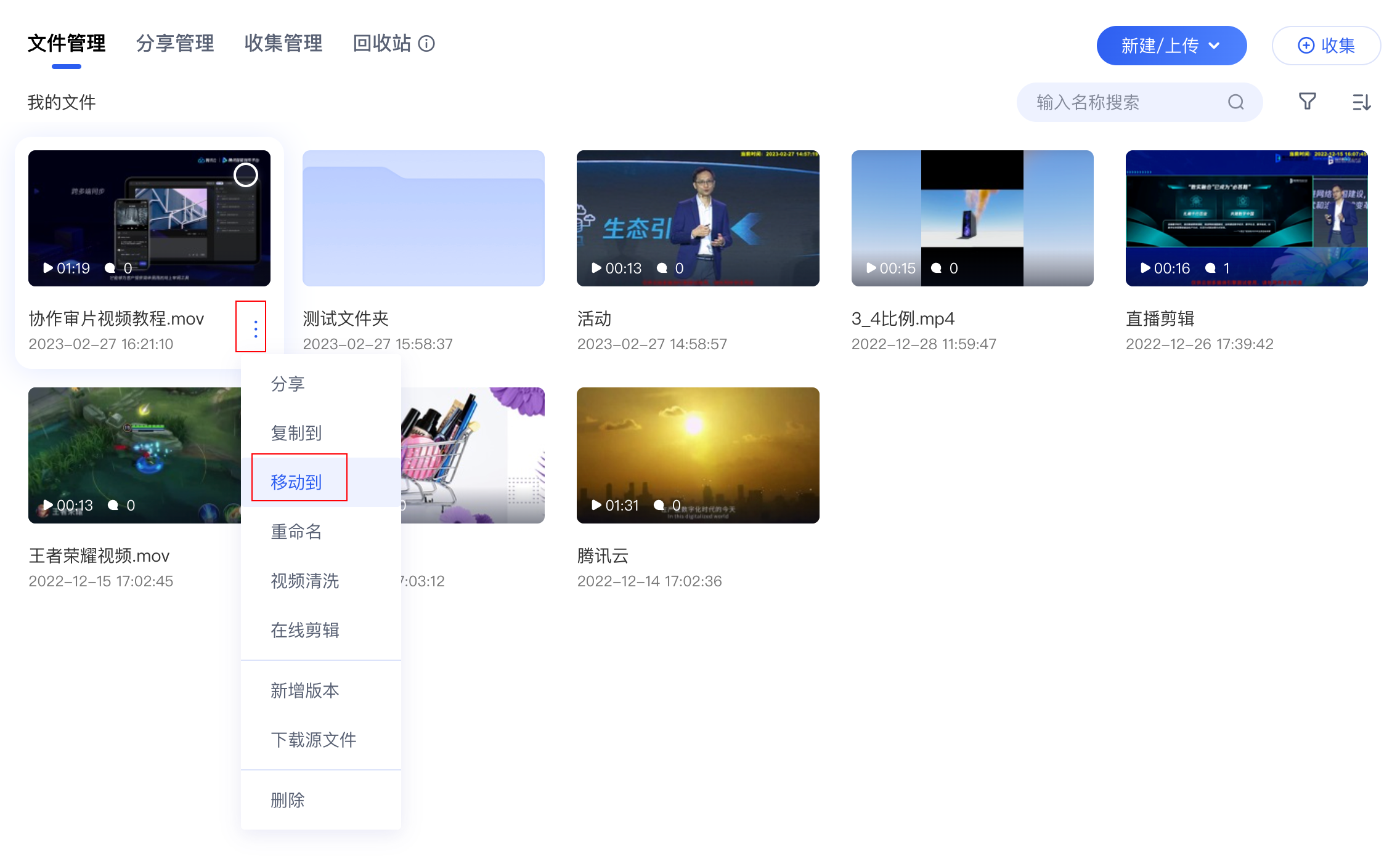
批量移动文件:勾选文件右上角的选中框,支持选择一个或多个文件,单击上方的更多 > 移动到。
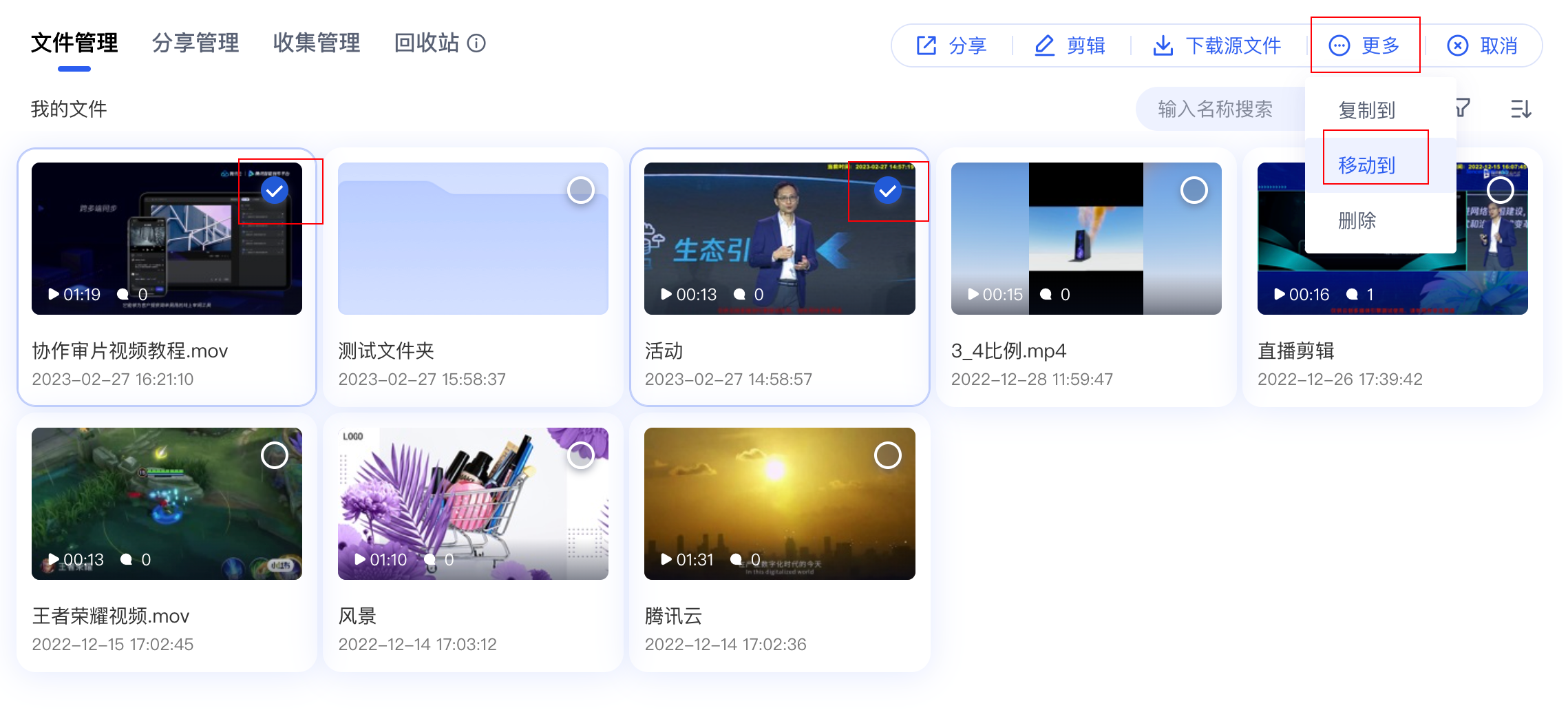
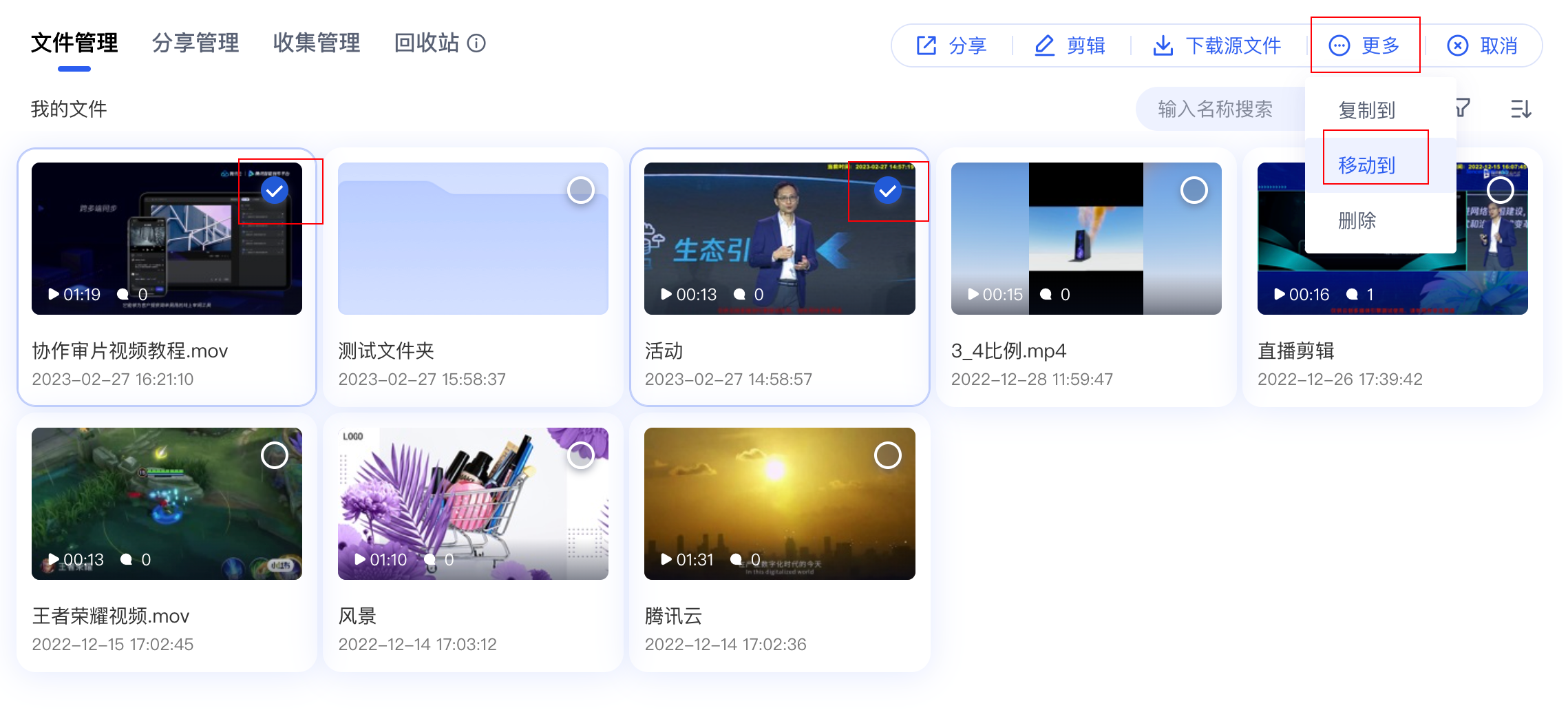
2. 在移动弹窗中,选择需要移动的目标文件夹,单击确定,即可将选中的文件移动到目标文件夹中。
复制文件
支持将文件复制到个人文件/项目文件的目录中,具体操作如下:
1. 选择您需复制的文件:
复制单个文件:点击文件右下角三点,点击复制到,即可快速复制单个文件。
批量复制文件:勾选文件右上角的选中框,支持选择一个或多个文件,单击上方的更多 > 复制到。
2. 在弹框中选择文件的目标文件,单击确定,即可复制到目标文件。
删除文件
1. 选择您需删除的文件:
删除单个文件:点击文件右下角三点,点击删除,即可快速删除单个文件。
批量删除文件:勾选文件右上角的选中框,支持选择一个或多个文件,单击上方的更多 > 删除。
2. 在删除确认框中单击确认,即可成功删除,删除后的文件会被移动到回收站。
文件检索
文件检索指通过关键词、标签、筛选、排序等多种方式,查找文件及文件夹的过程。
关键词检索
打开需要检索的文件夹,在右上角搜索框中输入关键词,即可对当前文件夹内的素材及文件夹进行检索。
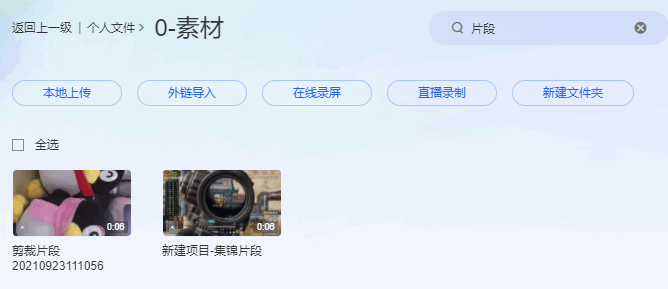
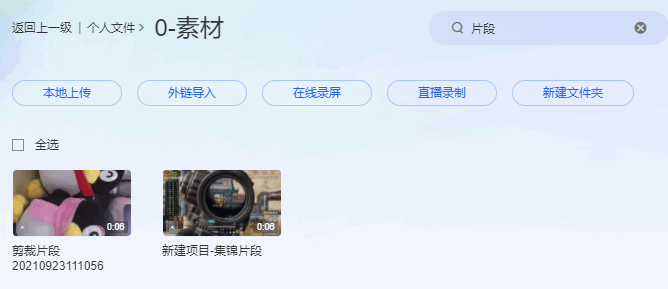
注意:
检索只对当前文件夹的内容检索,并不会深入检索文件夹中的文件夹的内容。
标签筛选
单击右上角的筛选按钮,点击标签,在弹框中输入素材的标签,即可对素材进行筛选。
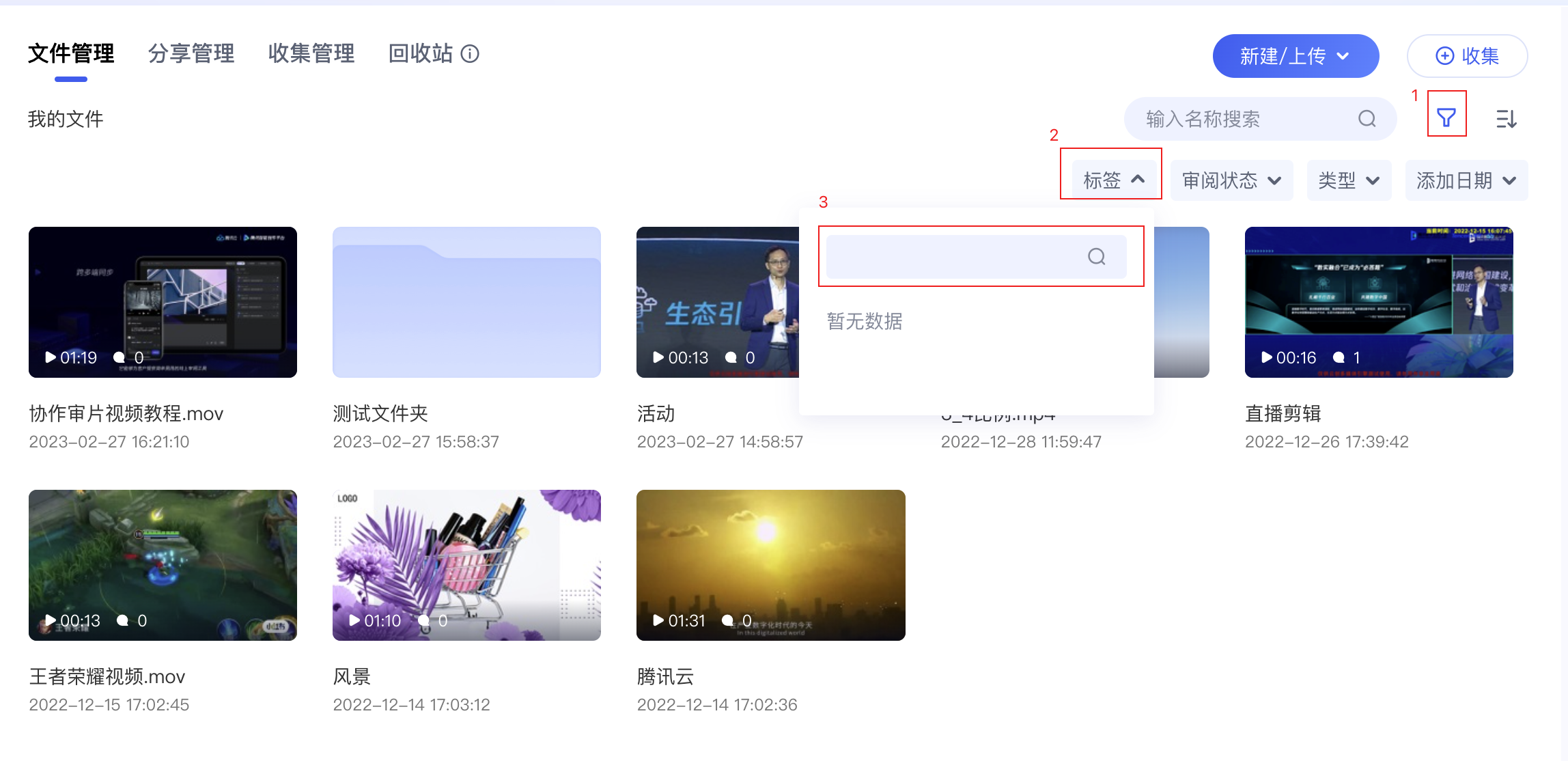
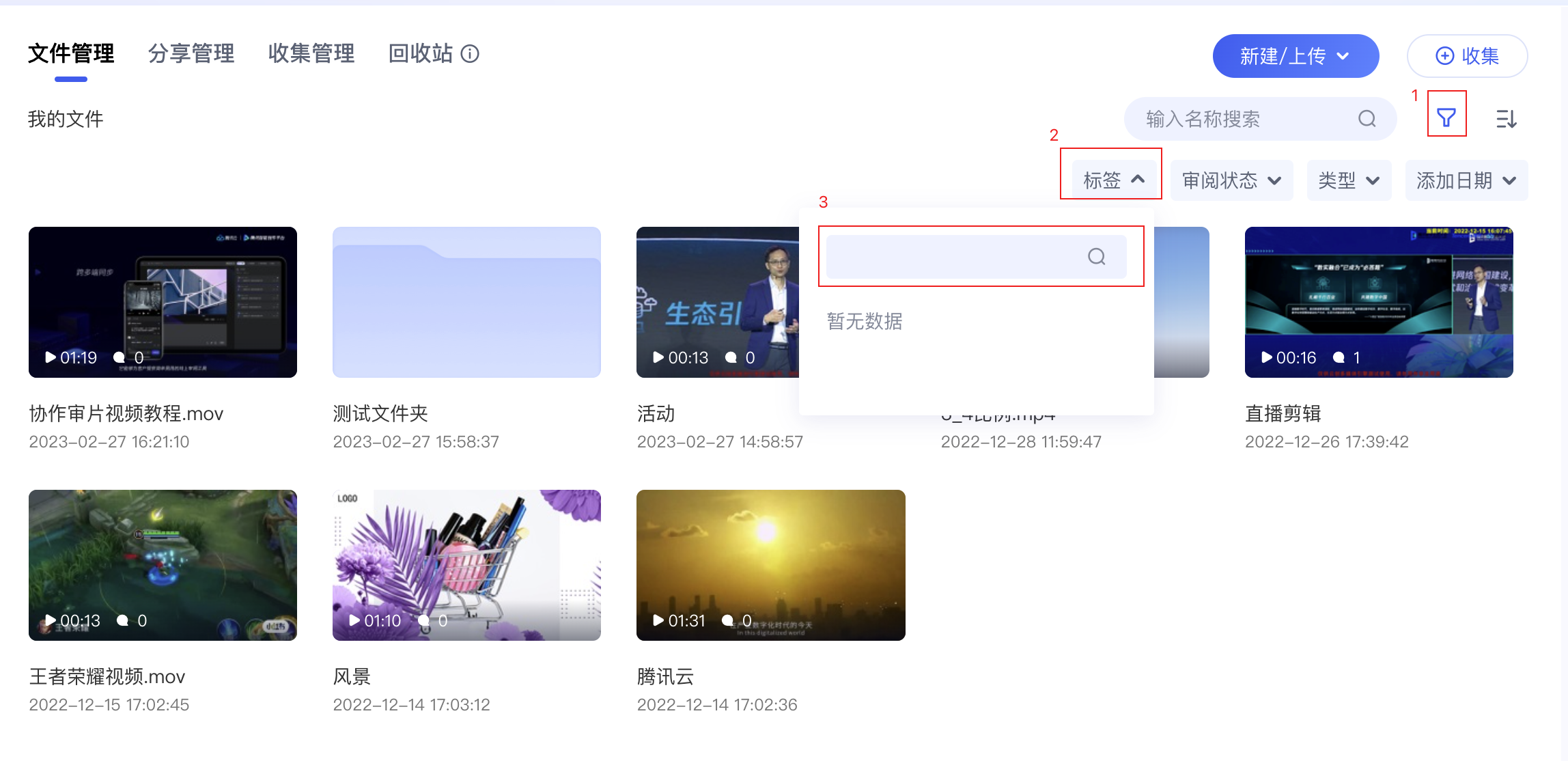
属性筛选
单击右上角的筛选图标,支持通过审阅状态、文件类型、添加日期3种筛选类型,单击选择对应的筛选条件,对素材进行筛选。
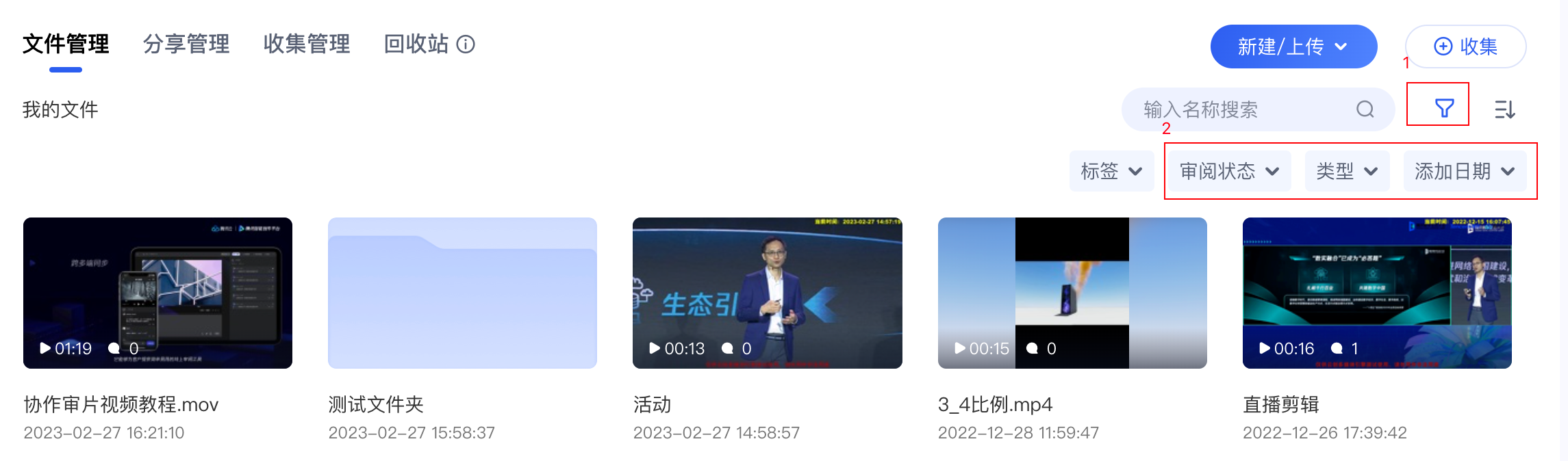
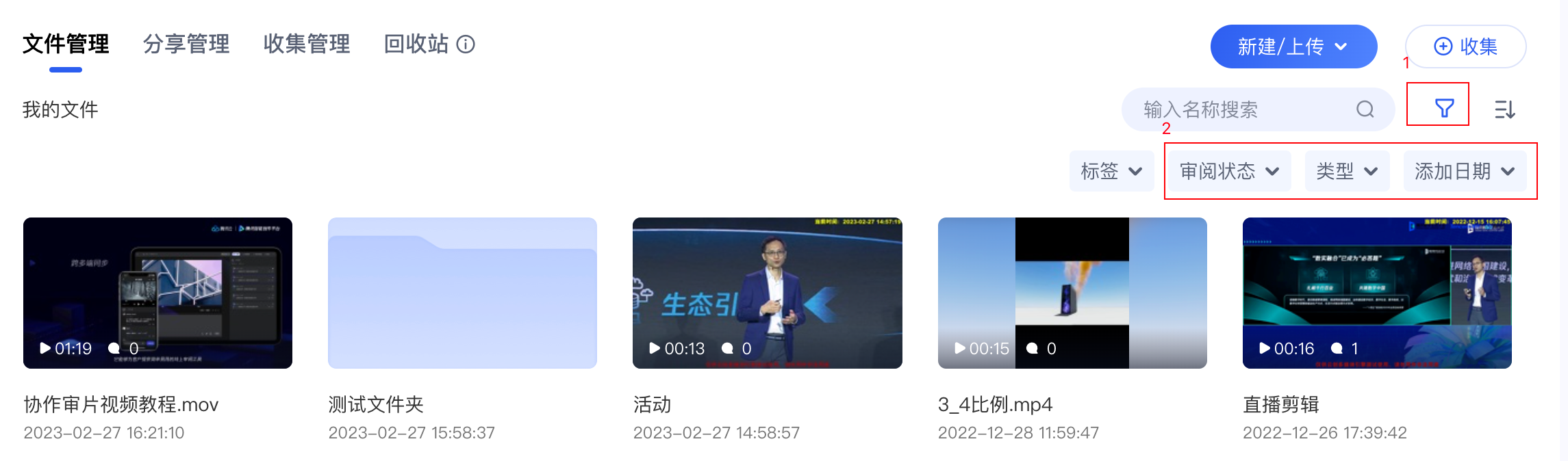
排序筛选
目前支持更新时间、文件大小、创建时间、批注数量或名称排序方式进行排序。具体操作如下:
单击右上角的排序按钮,选择一种排序方式,选择正序或倒序排列。
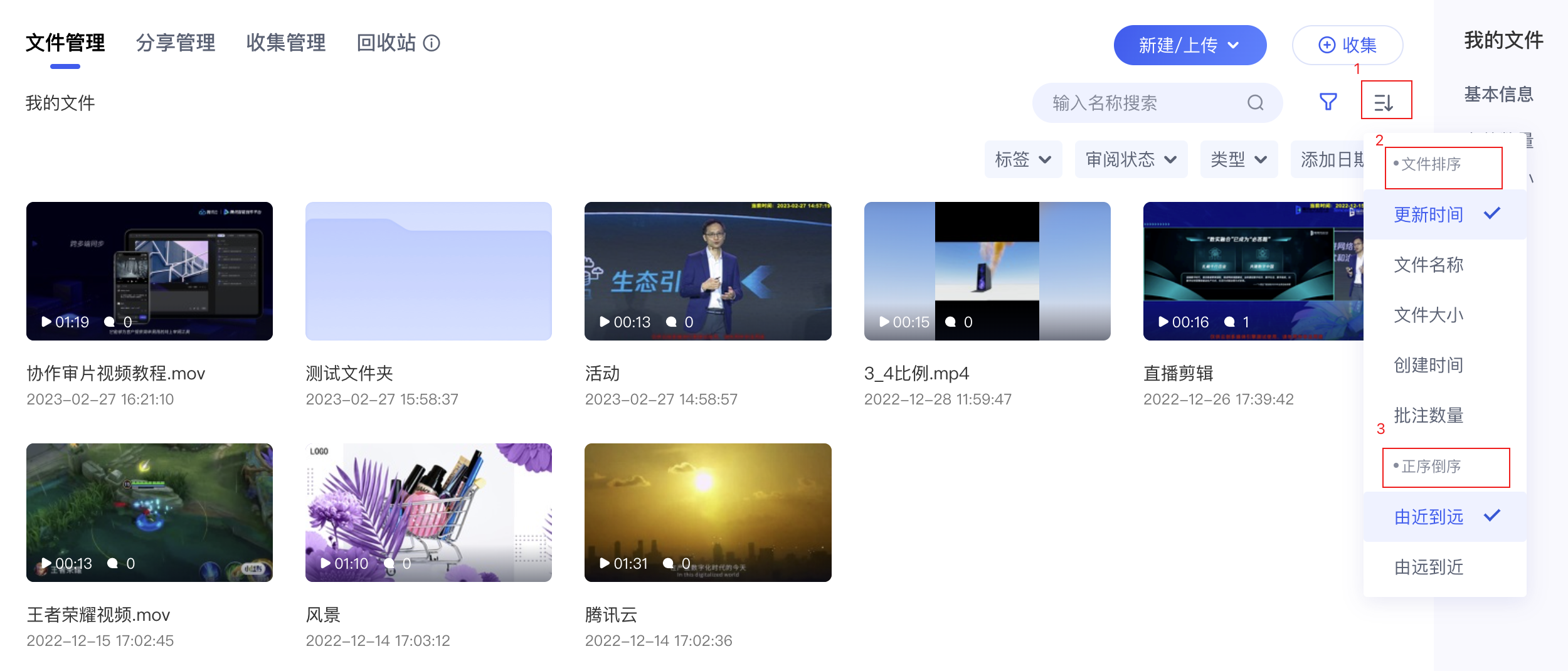
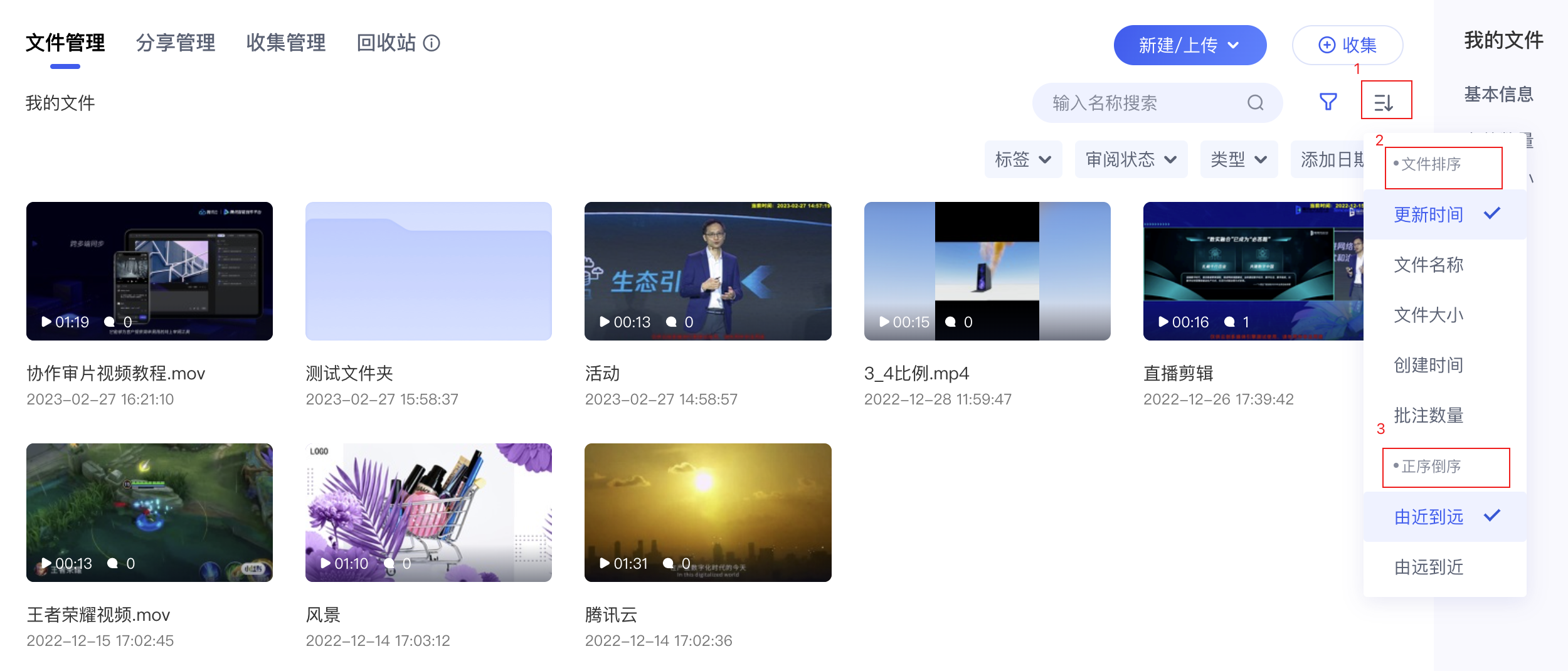
总结
学习本教程后,您已经掌握如何管理文件中的文件,包括文件夹管理、文件管理以及文件检索。
相关文档
剪辑文件,请参见 简单视频制作。
对文件发起审片,请参见 快速了解协作审片。